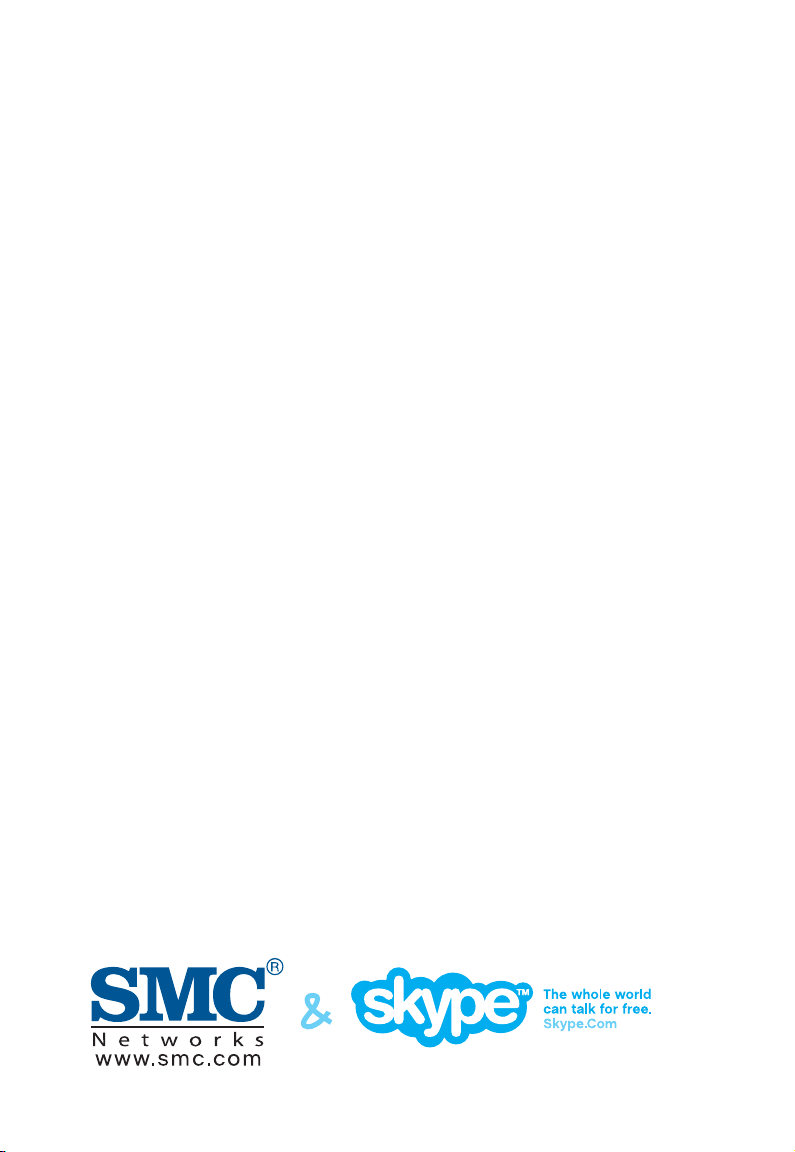
WSKP100
Wi-Fi telefon
Návod k obsluze
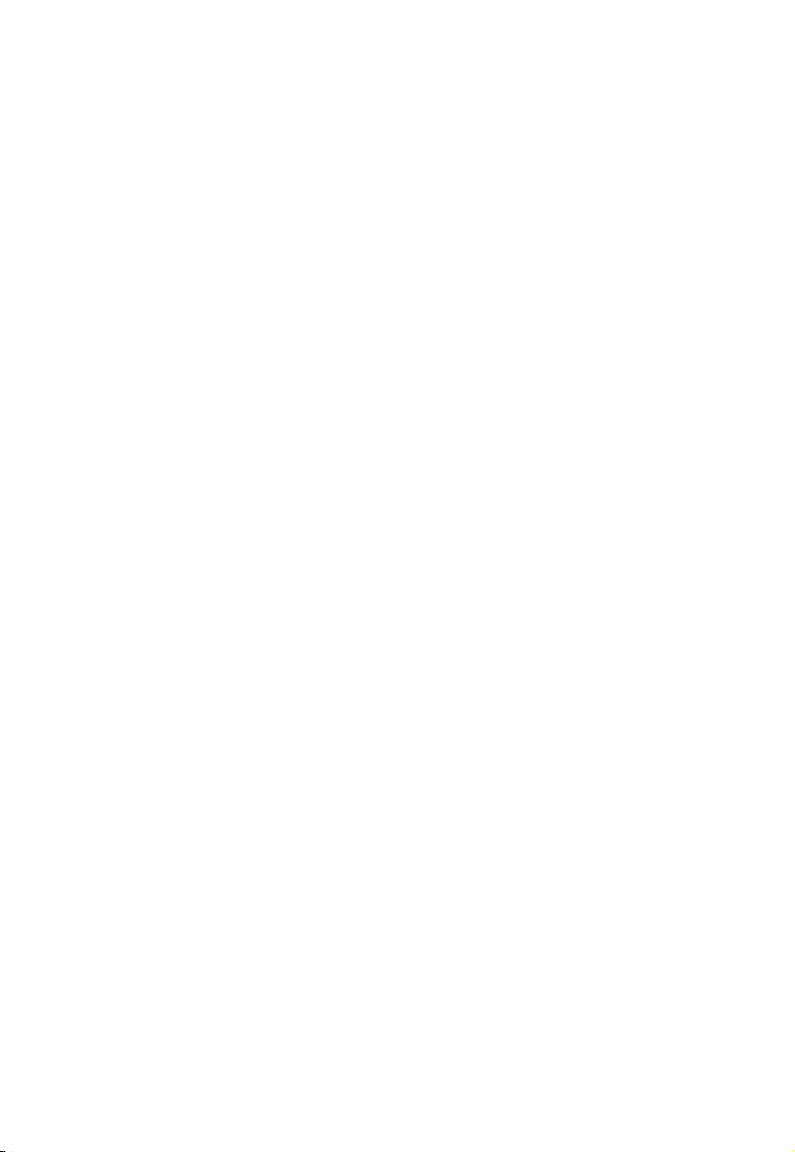
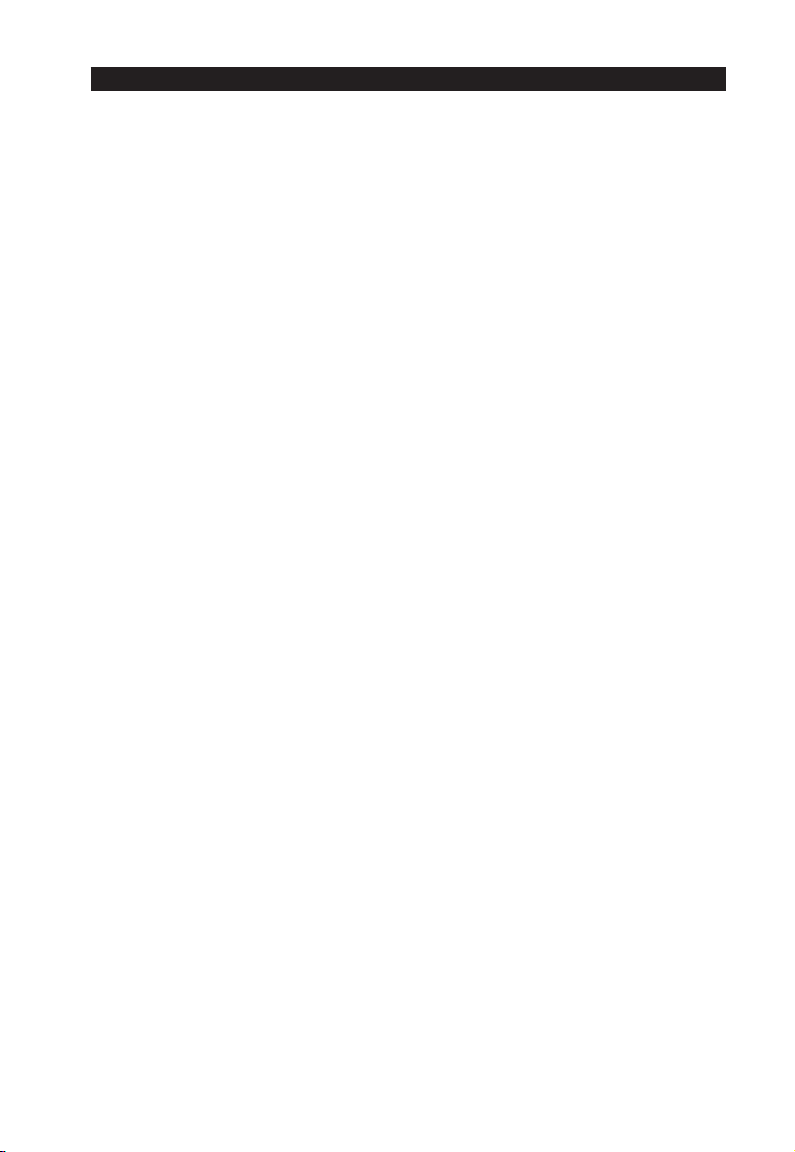
Návod k obsluze
Wi-Fi telefon
Bezdrátový telefon IEEE 802.11b/g
s podporou Skype
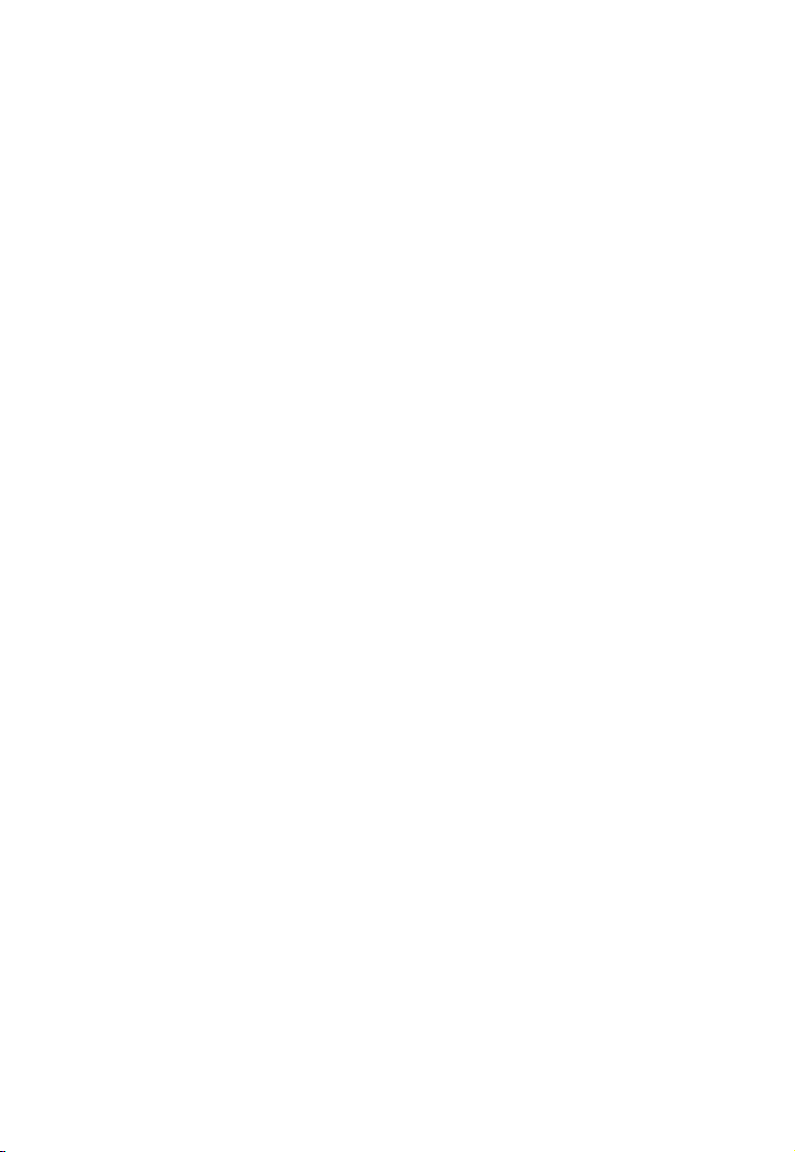
WSKP100
E112006-EK-R04
149100035700E
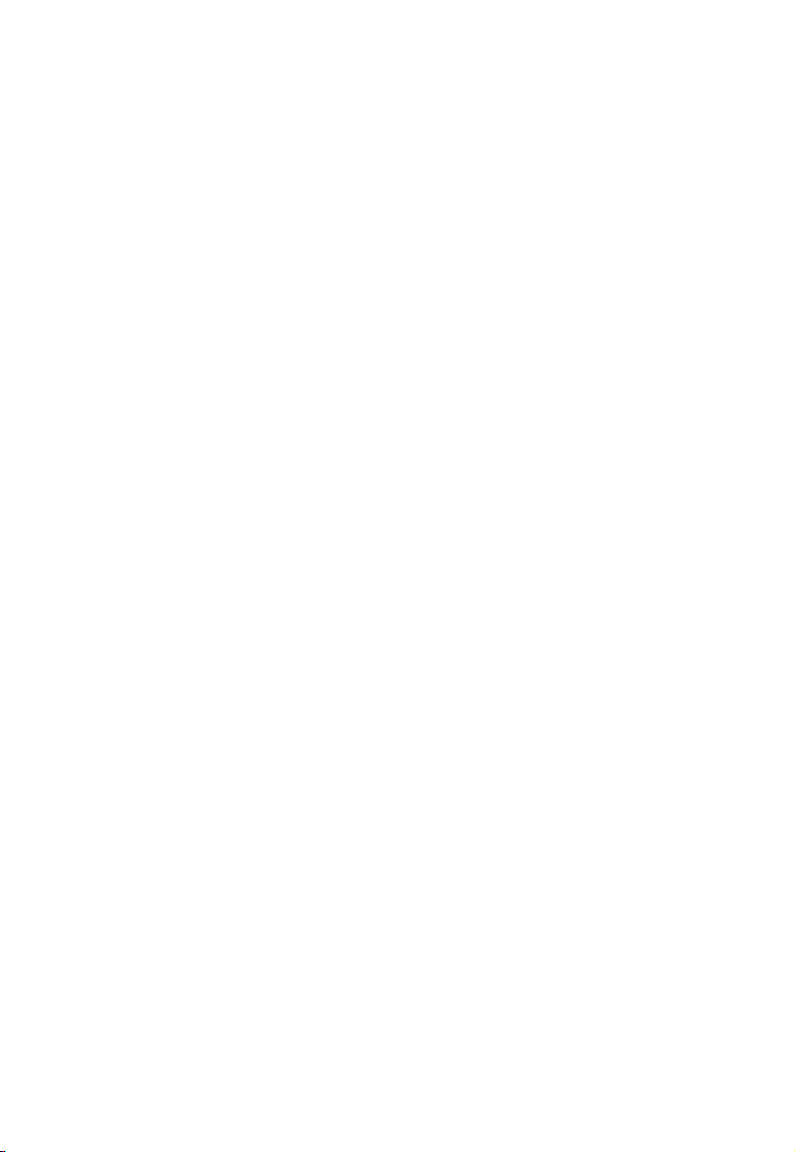
Dvouletá záruka
Prohlášení o dvouleté záruce: SMC Networks, Inc. („SMC”) ručí za bezvadný stav
svých výrobků z hlediska výroby a materiálů, při normálním způsobu používání, po dobu
zákonné záruky. Všechny výrobky SMC mají standardní dvouletou omezenou záruku od
data nákupu ve společnosti SMC nebo prostřednictvím autorizovaného prodejce. SMC
může, podle vlastního rozhodnutí, opravit nebo vyměnit jakýkoliv nefunkční výrobek
v záruce za podobný nebo funkčně shodný výrobek. SMC se snaží opravit nebo vyměnit
všechny vrácené výrobky během 30 dnů od jejich přijetí. Registraci je možné provést
online prostřednictvím webových stránek SMC. Nezaregistrování neovlivňuje standardní
dvouletou záruku.
Dvouletá záruka platí pro výrobky po dobu dvou let od původního data zakoupení.
Vzhledem k objevování nových technologií starší technologie zastarávají a SMC může,
podle vlastního rozhodnutí, vyměnit starší výrobek za nový ve stejné výrobní řadě, který
tyto nové technologie obsahuje.
Všechny vyměněné výrobky se stávají vlastnictvím SMC. Náhradní výrobky mohou být
buď nové, nebo repasované. Každý vyměněný nebo opravený výrobek má omezenou
záruku po 30 dnů nebo po zbývající dobu původní záruční lhůty, podle toho, co je delší.
SMC neodpovídá za jakékoliv uživatelské konfigurační informace softwaru nebo firmwaru
nebo zákaznická paměťová data uložená nebo integrovaná ve výrobcích vrácených
SMC na základě záruky. U výrobků vracených SMC za účelem výměny by mělo být
nejprve odstraněno př
SMC za tyto položky v případě jejich vrácení s výrobkem neručí. Před vrácením výrobku
SMC si musí zákazník vyžádat od SMC číslo Autorizace vráceného materiálu. Může být
vyžadován doklad o nákupu. Každý výrobek vrácený SMC bez platného čísla Autorizace
vráceného materiálu (RMA) jasně uvedeném na vnějším obalu bude vrácen zákazníkovi
na jeho náklady. Všechny náklady na odeslání do SMC platí zákazník. SMC uhradí
náklady na odeslání z SMC k zákazníkovi.
íslušenství instalované uživatelem, například rozšiřující moduly.
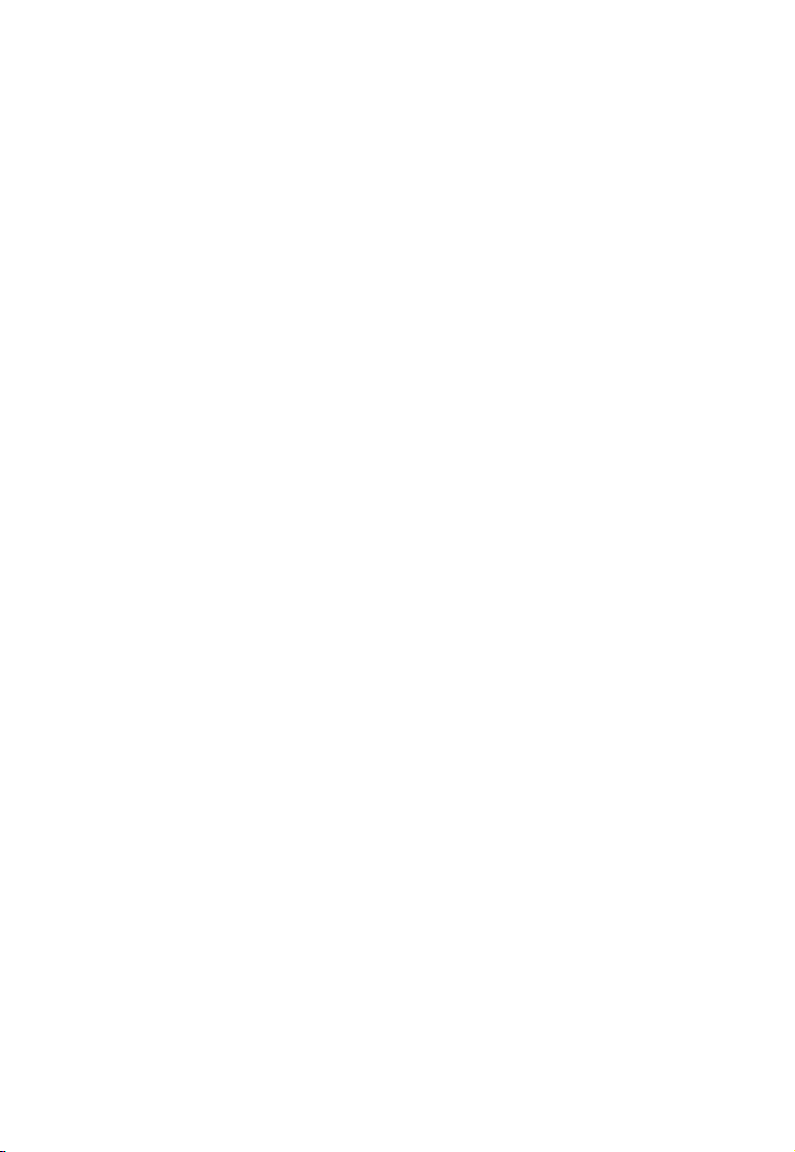
VÝHRADNÍ ZÁRUKY: NEPRACUJE-LI VÝROBEK SMC V SOULADU S VÝŠE
UVEDENOU ZÁRUKOU, MÁ ZÁKAZNÍK VÝHRADNÍ PRÁVO POUZE NA OPRAVU
NEBO VÝMĚNU ZA ODPOVÍDAJÍCÍ VÝROBEK, PODLE VOLBY SPOLEČNOSTI SMC.
DŘÍVE UVEDENÉ ZÁRUKY A OPATŘENÍ JSOU VÝHRADNÍ A NAHRAZUJÍ VŠECHNY
OSTATNÍ ZÁRUKY NEBO PODMÍNKY, VYJÁDŘENÉ NEBO PŘEDPOKLÁDANÉ,
BUĎ FAKTICKY, NEBO PODLE ZÁKONA, ZÁKONNÉ NEBO JINÉ, VČETNĚ ZÁRUK
NEBO PODMÍNEK PRODEJNOSTI A STAVU PRO URČITÝ ÚČEL. SMC NEPŘEBÍRÁ
NEBO NEOPRAVŇUJE ŽÁDNOU JINOU OSOBU PŘEVZÍT JAKOUKOLIV JINOU
ODPOVĚDNOST SOUVISEJÍCÍ S PRODEJEM, INSTALACÍ, ÚDRŽBOU NEBO
POUŽITÍM SVÝCH VÝROBKŮ. SMC PODLE TÉTO ZÁRUKY NEODPOVÍDÁ, POKUD
JEJICH TESTOVÁNÍ A ZKOUŠENÍ OBJEVÍ DOMNĚLOU ZÁVADU VE VÝROBKU,
KTERÁ NEEXISTUJE NEBO BYLA ZPŮSOBENA NESPRÁVNÝM POUŽITÍM
ZÁKAZNÍKEM NEBO TŘETÍ OSOBOU, ZANEDBÁNÍM, NESPRÁVNOU INSTALACÍ
NEBO TESTOVÁNÍM, NEOPRÁVNĚNÝM POKUSEM O OPRAVU NEBO JINÝM
ZPŮSOBEM MIMO ROZSAH ZAMÝŠLENÉHO POUŽITÍ NEBO NEHODOU, POŽÁREM,
BLESKEM NEBO JINÝM RIZIKEM. OMEZENÍ ZÁRUKY: ZA ŽÁDNÝCH OKOLNOSTÍ,
AŤ JIŽ ZALOŽENÝCH NA KONTRAKTU, NEBO DELIKTU (VČETNĚ NEDBALOSTI),
NEODPOVÍDÁ SMC ZA VEDLEJŠÍ, VYPLÝVAJÍCÍ, NEPŘÍMÉ, SPECIÁLNÍ NEBO
TRESTNÍ POŠKOZENÍ JAKÉHOKOLIV DRUHU NEBO ZA ZTRÁTU PŘÍJMU,
OBCHODU NEBO JINOU FINANČNÍ ZTRÁTU VYPLÝVAJÍCÍ Z NEBO SOUVISEJÍCÍ
S PRODEJEM, INSTALACÍ, ÚDRŽBOU, POUŽITÍM, PROVOZEM, SELHÁNÍM
NEBO PŘERUŠENÍM FUNKCE SVÝCH VÝROBKŮ, ANI KDYŽ BYLI SMC NEBO
AUTORIZOVANÝ PRODEJCE UPOZORNĚNI NA MOŽNOST TAKOVÉ ZÁVADY.
NĚKTERÉ STÁTY NEDOVOLUJÍ VÝHRADNÍ NEBO NEVYJÁDŘENÉ ZÁRUKY NEBO
OMEZENÍ VEDLEJŠÍCH NEBO VYPLÝVAJÍCÍCH POŠKOZENÍ VÝROBKŮ ZÁKAZNÍKA,
TAKŽE UVEDENÁ OMEZENÍ PRO VÁS NEMUSÍ PLATIT. TATO ZÁRUKA VÁM DÁVÁ
URČITÁ ZÁKONNÁ PRÁVA, KTERÁ SE MOHOU V JEDNOTLIVÝCH STÁTECH LIŠIT.
ŽÁDNÉ USTANOVENÍ V TÉTO ZÁRUCE NEMŮŽE BÝT POVAŽOVÁNO ZA OVLIVNĚNÍ
VAŠICH ZÁKONNÝCH PRÁV.
* SMC poskytuje záruční servis 90 dn
V rámci dvouleté záruky jsou vnitřní a vnější napájecí zdroje, ventilátory, baterie,
nabíječky a kabely chráněny standardní záruční dobou 90 dnů od data nákupu.
ů po vyřazení výrobku z aktivního ceníku SMC.
SMC Networks, Inc.
38 Tesla
Irvine, CA 92618
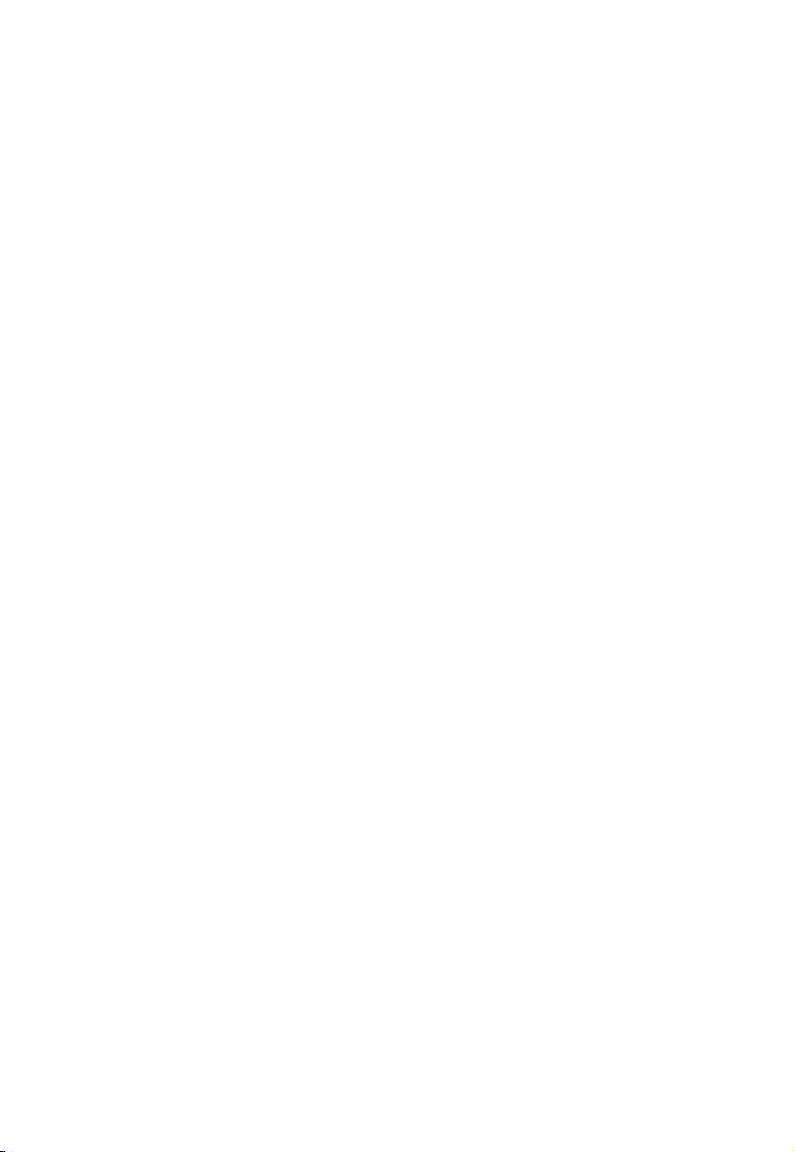
Prohlášení o shodě
Prohlášení o rušení Federální komise pro spoje
Toto zařízení bylo testováno a bylo zjištěno, že odpovídá omezením, kladeným na
digitální zařízení Třídy B v souladu s Částí 15 Pravidel FCC. Tato omezení jsou navržena
pro zajištění odpovídající ochrany před škodlivým rušením při domácí instalaci. Toto
zařízení vytváří, využívá a může vyzařovat radiofrekvenční energii, a pokud není
nainstalováno a používáno v souladu s návodem, může rušit rádiovou komunikaci. Není
ale žádná záruka, že se rušení v konkrétním případě neobjeví. Pokud toto zařízení
způsobuje rušení příjmu rádia nebo televize, což lze ověřit vypnutím a zapnutím zařízení,
doporučujeme uživateli situaci napravit některým z níže uvedených opatření:
• Změnou nasměrování nebo umístění příjmové antény rušeného zařízení.
• Zvětšením vzdálenosti mezi zařízením a přijímačem.
• Zapojením zařízení do elektrické zásuvky zapojené do jiného obvodu, než ve kterém
je zapojen rušený přijímač.
• Obraťte se na svého prodejce nebo na zkušeného opraváře radiopřijímačů
a televizorů, který vám poskytne radu a pomoc.
Toto zařízení odpovídá části 16 p
dvěma podmínkami: (1) Toto zařízení nesmí způsobovat škodlivé rušení a (2) toto
zařízení musí akceptovat jakékoli přijaté rušení, včetně rušení, které může způsobovat
nežádoucí provoz.
Upozornění FCC: Dále platí, že jakékoli změny nebo úpravy, které nejsou výslovně
schváleny stranou zodpovědnou za soulad, mohou zneplatnit právo uživatele na obsluhu
tohoto zařízení.
ředpisů FCC. Používání je podmíněno následujícími
DŮLEŽITÉ UPOZORNĚNÍ:
Prohlášení o vystavení účinkům ozáření FCC
Toto zařízení odpovídá omezením vystavení účinkům ozáření FCC stanoveným pro
neřízená prostředí. Koncoví uživatelé musí dodržovat speciální pokyny, vyhovující
vystavení účinkům radiofrekvenčního záření.
Tento vysílač nesmí být umístěn společně nebo spolupracovat s jinou anténou nebo
vysílačem.
Provoz výrobku v pásmu IEEE 802.11b nebo 802.11g v USA je softwarově omezen na
kanály 1 až 11.
Prohlášení Kanada RSS
Tento digitální přístroj Třídy B odpovídá požadavkům Kanada RSS-210.
i
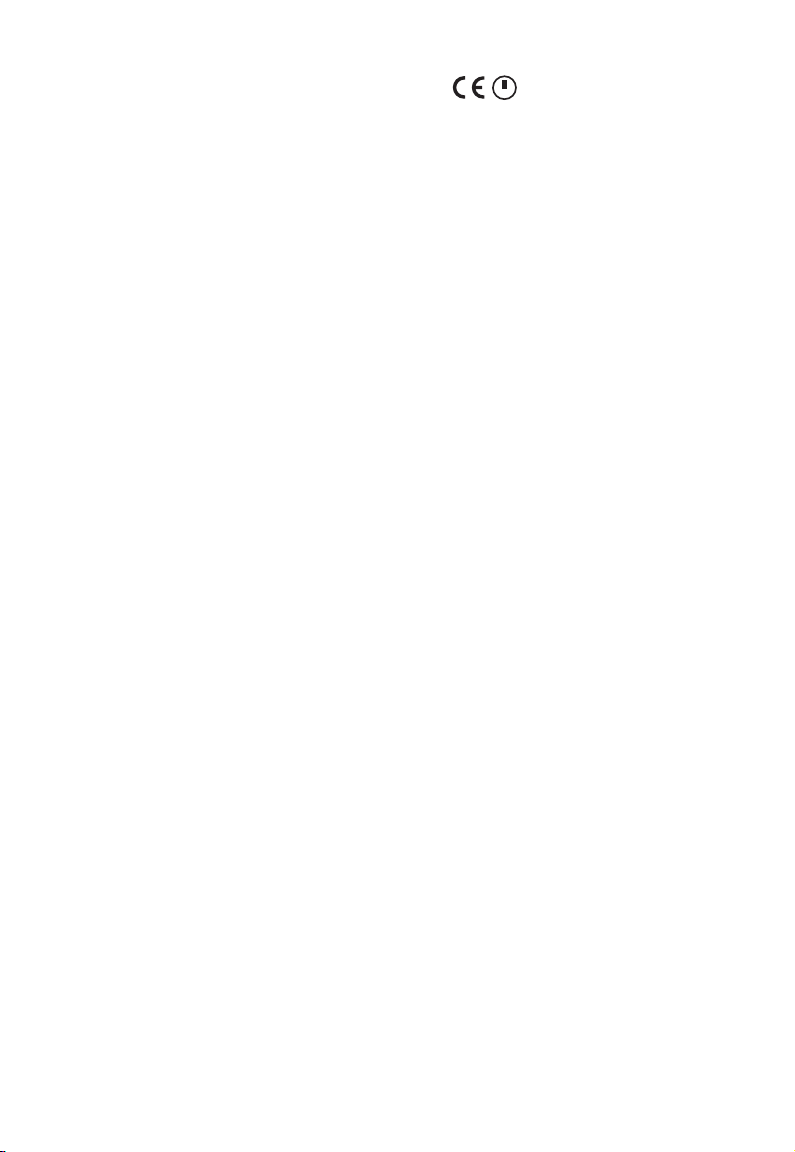
Prohlášení o shodě pro Evropskou unii
Označení výše uvedenými symboly vyjadřuje soulad se Základními požadavky Směrnice
R&TTE Evropské unie (1999/5/EC). Toto zařízení odpovídá následujícím standardům:
• EN 60950-1 (IEC 60950-1) - Bezpečnost výrobku
• EN 300 328 - Technické požadavky na rádiová zařízení v pásmu 2,4 GHz
• EN 301 489-1, EN 301 489-17 - Požadavky na elektromagnetickou kompatibilitu
rádiových zařízení
• EN 50385 - Výrobková norma pro prokazování shody základnových stanic
a pevných koncových stanic pro bezdrátové telekomunikační systémy se základními
omezeními nebo referenčními úrovněmi při vystavení člověka vysokofrekvenčním
elektromagnetickým polím (110 MHz - 40 GHz)
Toto zařízení je určeno pro použití v následujících zemích Evropské unie:
• Rakousko • Belgie • Dánsko
• Finsko • Francie • Německo
• Itálie • Lucembursko • Nizozemí
• Norsko • Španělsko • Švédsko
• Švýcarsko • Velká Británie • Portugalsko
• Řecko • Irsko • Island
• Česká republika • Slovensko
Požadavky na vnitřní vs. vnější provoz, licenční požadavky a dovolené provozní kanály
platné v některých zemích jsou popsány dále:
• V Itálii musí koncový uživatel požádat o licenci úřadu pro národní spektrum na
venkovní provoz tohoto zařízení.
• V Belgii je venkovní provoz dovolen pouze v pásmu 2,46 - 2,4835 GHz: Kanál 13
• Ve Francii je venkovní provoz dovolen pouze v pásmu 2,4 - 2,454 GHz: Kanály 1 - 7.
ii
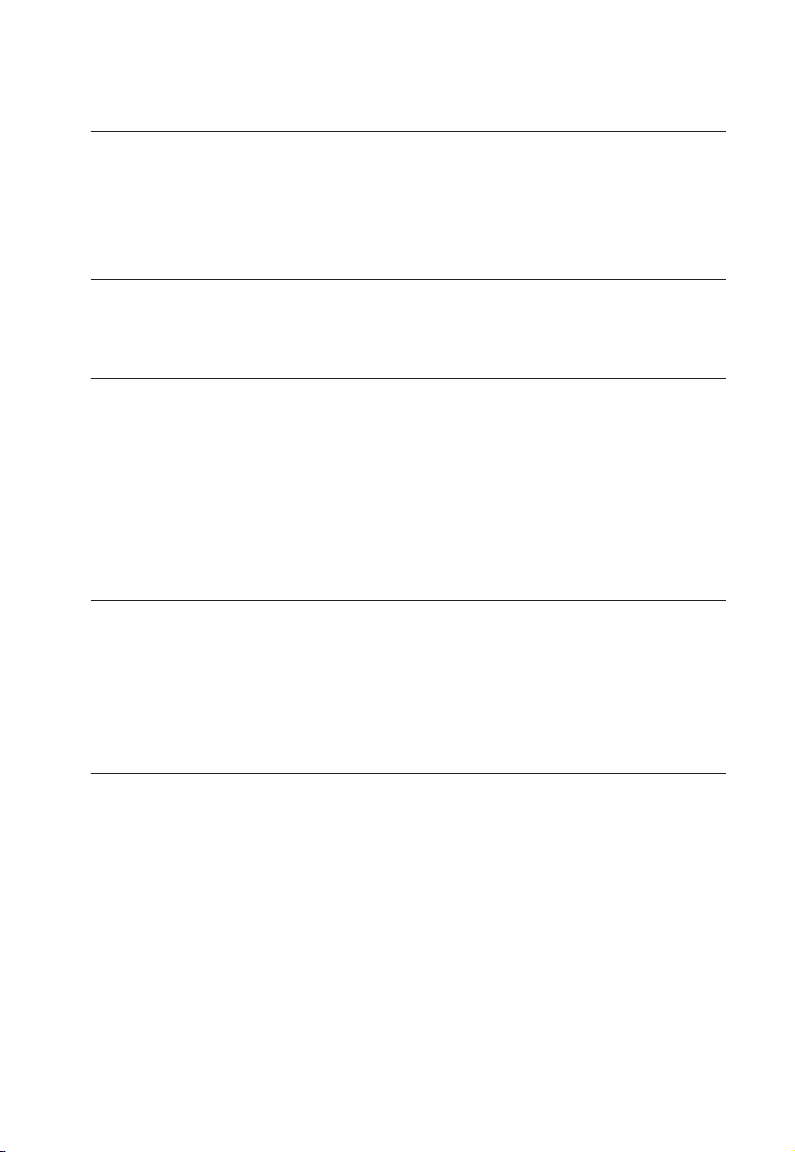
Obsah
Kapitola 1: Úvod 1-1
Kontrola obsahu balení 1-1
Popis hardwaru 1-2
Síťová nabíječka 1-3
Kabel mini USB 1-3
Kapitola 2: Instalace akumulátoru 2-1
Nabíjení akumulátoru 2-2
Zapnutí telefonu 2-3
Kapitola 3: Začínáme 3-1
První spuštění 3-1
Popis údajů na LCD telefonu 3-3
Hlavní nabídka 3-5
Nabídka tlačítka zapnutí 3-6
Vytvoření nového Skype účtu 3-7
Nastavení kontaktů 3-8
Volání 3-8
Kapitola 4: Správa kontaktů 4-1
Přidání kontaktu Skype 4-1
Přidání kontaktu SkypeOut 4-3
Vyhledávání kontaktů 4-4
Nabídka Contacts Options (Možnosti kontaktů) 4-5
Blokování kontaktu 4-6
Kapitola 5: Volání a příjem hovorů v síti Skype 5-1
Volání v síti Skype 5-1
Příjem hovorů v síti Skype 5-2
Volání se službou SkypeOut 5-3
Přímé vytočení volaného čísla 5-4
Příjem hovorů SkypeI 5-5
Přidržení hovoru 5-6
Vypnutí mikrofonu 5-7
Přesměrování hovoru 5-8
iii
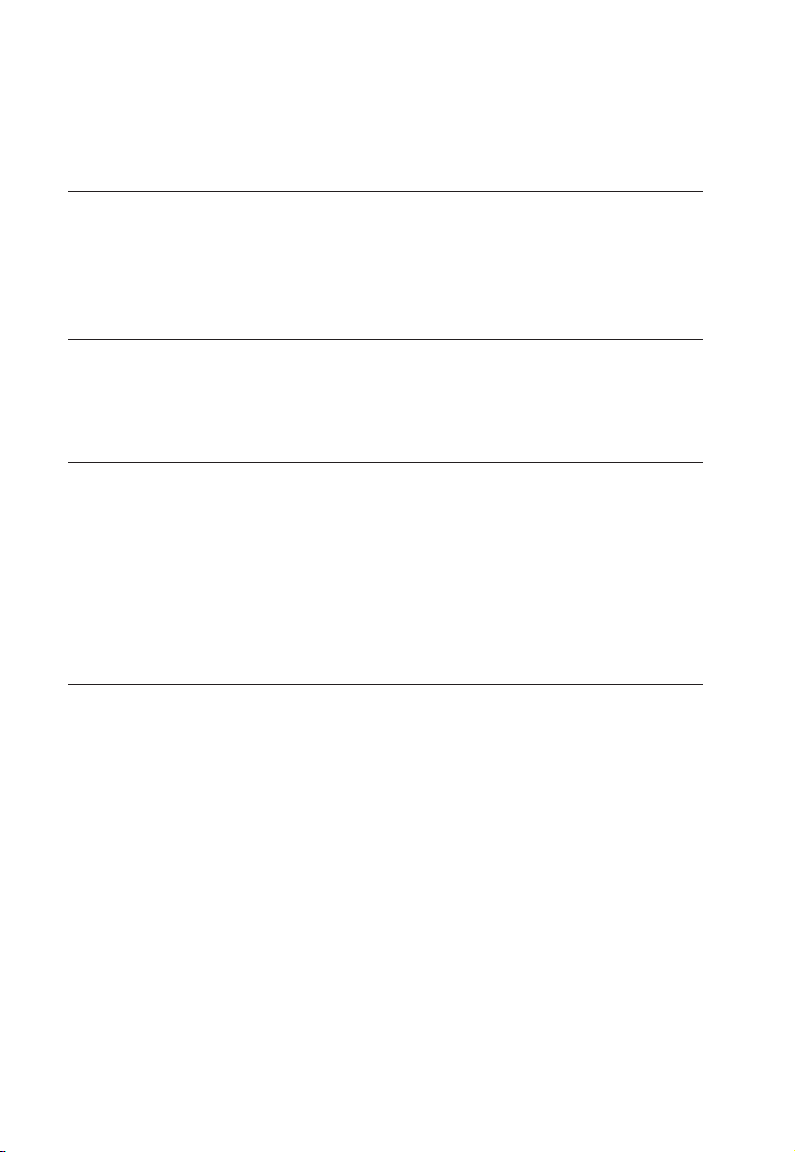
Obsah
Odeslání zprávy do hlasové schránky Skype 5-9
Poslech hlasové schránky Skype 5-10
Nahrání pozdravu do hlasové schránky 5-11
Seznamy historie 5-12
Kapitola 6: Osobní nastavení Skype 6-1
Změna Skype stavu 6-1
Nastavení profilu 6-2
Změna hesla 6-3
Nastavení soukromí 6-4
Kapitola 7: Nastavení Wi-Fi sítě 7-1
Vyhledávání Wi-Fi sítí 7-1
Upřednostňované sítě 7-2
Nastavení přístupu k otevřeným sítím 7-3
Kapitola 8: Všeobecná nastavení 8-1
Změna jazyka na displeji 8-1
Změna nastavení displeje 8-2
Nastavení tónů upozornění 8-3
Nastavení času a data 8-4
Zobrazení nastavení telefonu 8-6
Vymazání nastavení telefonu 8-7
Pokročilá nastavení 8-8
Příloha A: Technické údaje A-1
iv
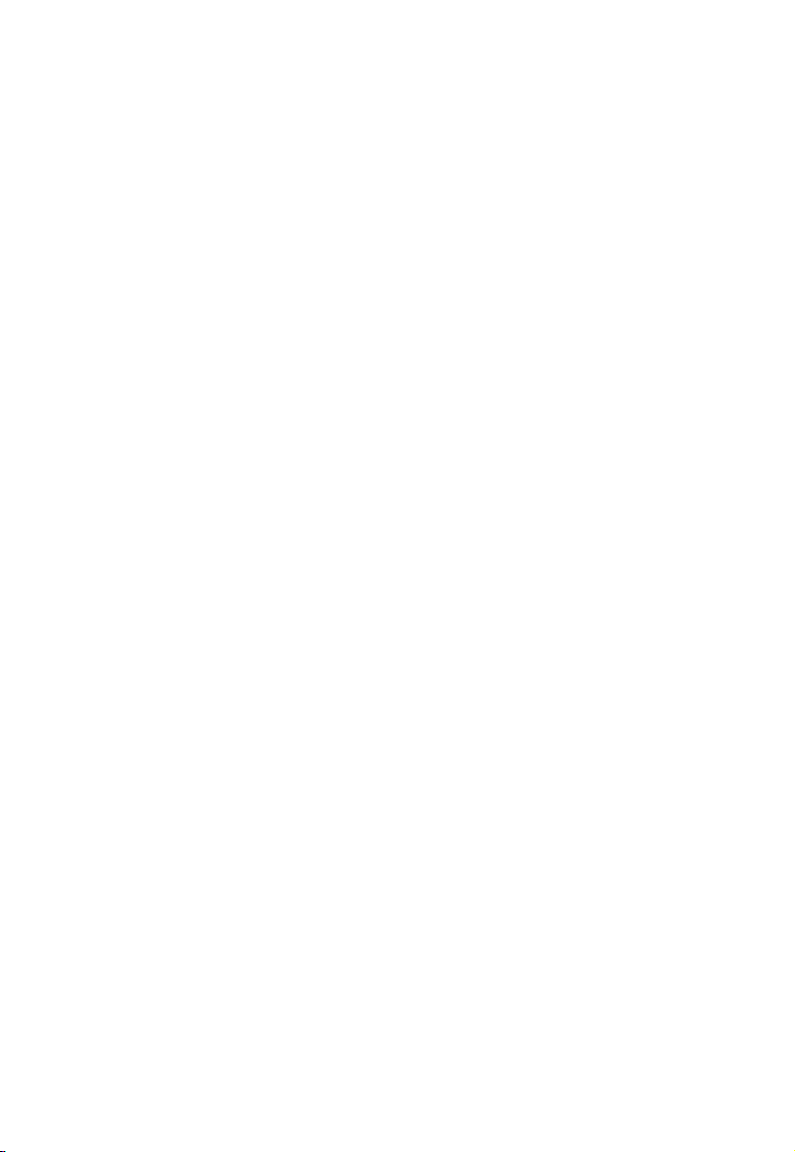
Kapitola 1: Úvod
WSKP100 bezdrátový telefon Wi-Fi (IEEE 802.11b/g), který umožňuje telefonovat
prostřednictvím programu Skype™ bez počítače. Telefon vám umožňuje používat běžný
Skype účet zcela mobilně, volat z jakéhokoliv místa, kde je dostupné internetové připojení
z blízkého přístupového bodu.
Kontrola obsahu balení
Balení WSKP100 Wi-Fi telefonu obsahuje tyto položky:
• Wi-Fi telefon (WSKP100)
• Lithium-iontový akumulátor
• Náhlavní soupravu
• Kabel mini USB
• Síťovou nabíječku
• Příručku pro rychlé uvedení do provozu
• Návod k obsluze na CD
Pokud zjistíte, že je některá z těchto položek nesprávná, chybí nebo je poškozená,
neprodleně se obraťte na svého prodejce. Je-li to možné, uschovejte krabici včetně
původních balicích materiálů. Použijte je pro znovu zabalení výrobku v případě, že je
potřeba výrobek vrátit.
1–1

Úvod
Popis hardwaru
Tlačítko
hlasitosti
Levé
softwarové
tlačítko
Tlačítko
odeslání
10
9
8
Alfanumerická
klávesnice
7
Konektor USB/
Nabíjení
LCD displej
1
Navigační
ovladač
2
Pravé
softwarové
3
tlačítko
Tlačítko
4
ukončení/
napájení
Konektor
náhlavní
6
5
soupravy
Před přípravou Wi-Fi telefonu pro první použití se seznamte s jeho hlavními klávesami,
tlačítky a dalšími funkcemi.
1. LCD displej — Barevně zobrazuje ovládací nabídky.
2. Navigační ovladač — Čtyřsměrný navigační ovladač. Jeho stisknutím vyberete
aktuální položku.
3. Pravé softwarové tlačítko — Tlačítko zrušení akce. Zrušení akce nebo návrat do
předchozí nabídky.
4. Tlačítko ukončení/napájení — Ukončení aktivního volání. Zapíná a vypíná telefon.
• Pro zapnutí telefonu stiskněte na více než dvě sekundy.
• Při zapnutém telefonu stiskněte tlačítko zapnutí na 2-4 sekundy pro přístup do
nabídky tlačítka zapnutí.
• Pro vypnutí telefonu stiskněte toto tlačítko a podržte jej déle než 4 sekundy.
1–2
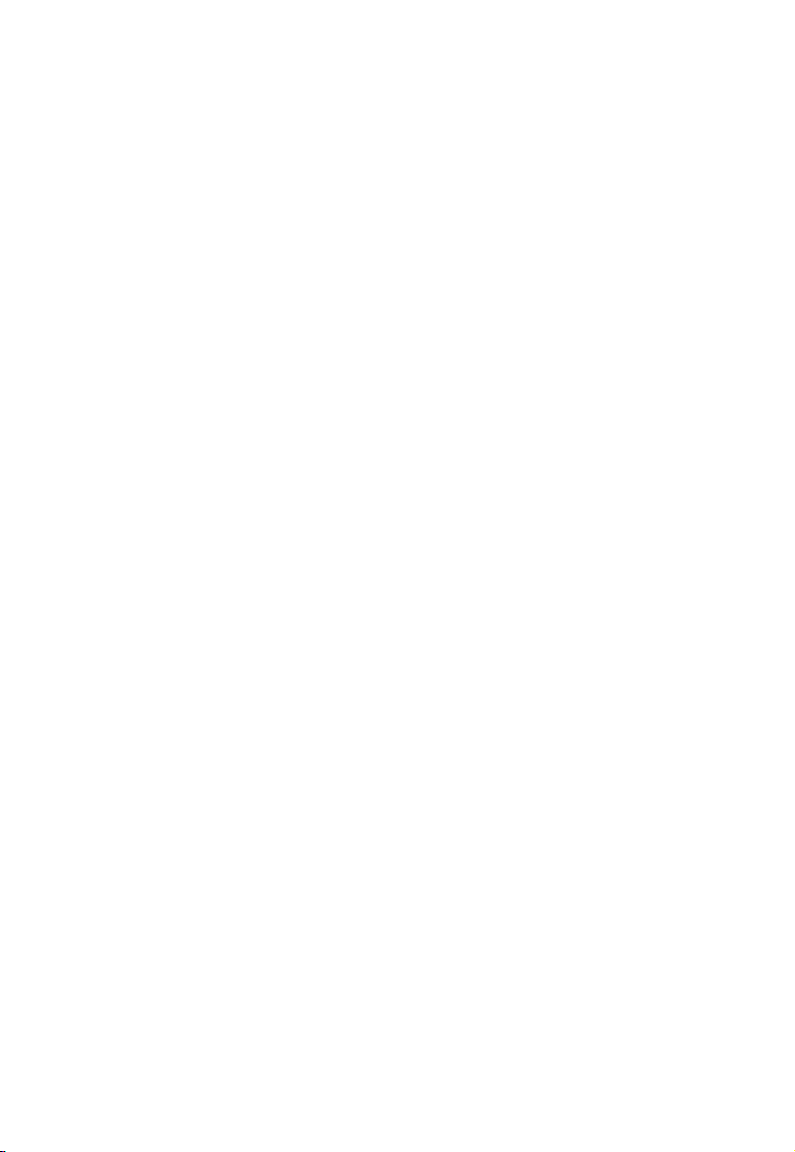
Popis hardwaru
5. Konektor náhlavní soupravy — Konektor pro připojení náhlavní soupravy.
6. Konektor USB/Nabíjení — Připojení nabíječky pro nabíjení akumulátoru.
7. Alfanumerická klávesnice — Obsahuje tlačítka 0-9, A-Z, *, a #.
• Tlačítko [a/A *] vybírá velká nebo malá písmena, číslice nebo šestnáctkové
číslice.
• Tlačítko [ 1 ] vybírá během zadávání textu běžná interpunkční znaménka.
• Tlačítko [ # ] vybírá během zadávání textu speciální znaky a symboly.
8. Tlačítko odeslání — Volání vybraného kontaktu.
9. Levé softwarové tlačítko — Tlačítko potvrzení akce. Výběr položky nabídky.
10. Tlačítko hlasitosti — Nastavení hlasitosti reproduktoru.
Uzamknutí klávesnice — Klávesnici telefonu je možné uzamknout stisknutím levého
softwarového tlačítka společně s tlačítkem [a/A *]. Opětovné stisknutí těchto dvou tlačítek
klávesnici odemkne.
Síťová nabíječka
Při připojení Wi-Fi telefonu k síťové nabíječce a nabíječky do elektrické sítě se bude
nabíjet nainstalovaný akumulátor. Nabíječka se automaticky nastavuje na jakékoliv napětí
mezi 100 - 240 V při 50 nebo 60 Hz. Není potřeba provádět žádná nastavení napětí.
Kabel mini USB
Wi-Fi telefon obsahuje mini USB kabel, který je možné použít pro nabíjení akumulátoru
telefonu z připojeného počítače.
1–3
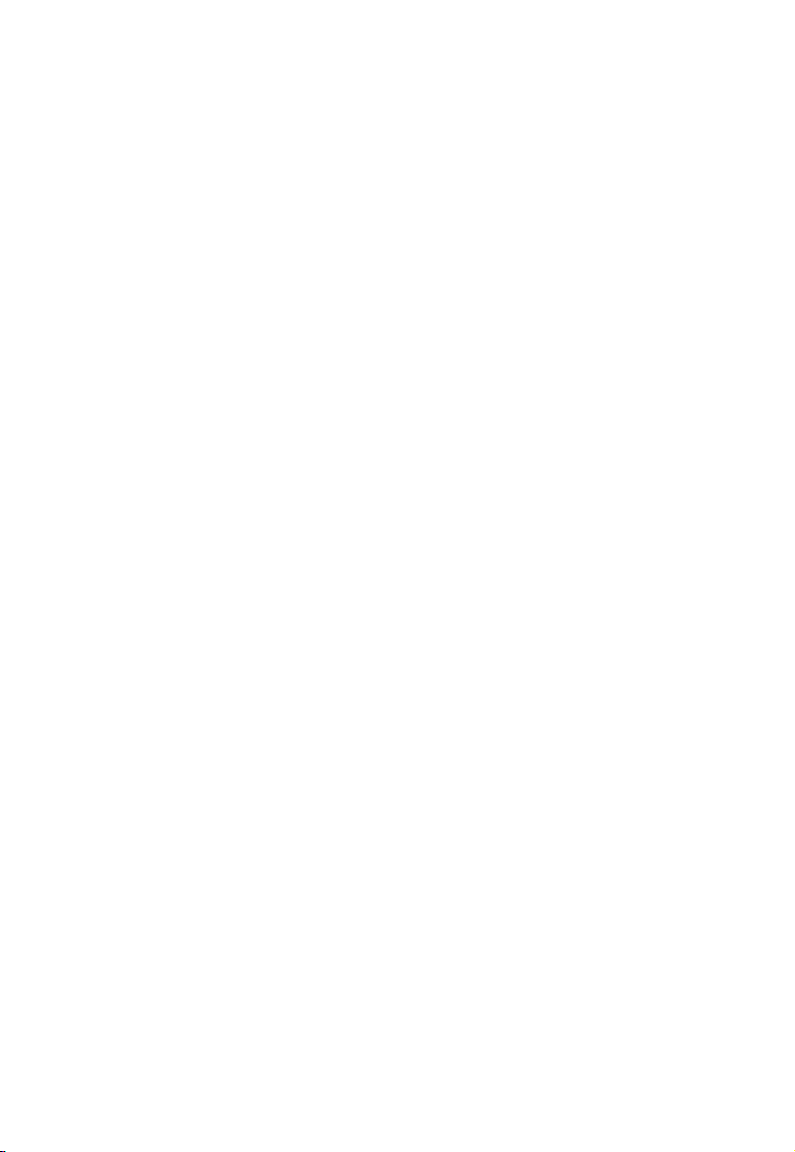
Úvod
1–4
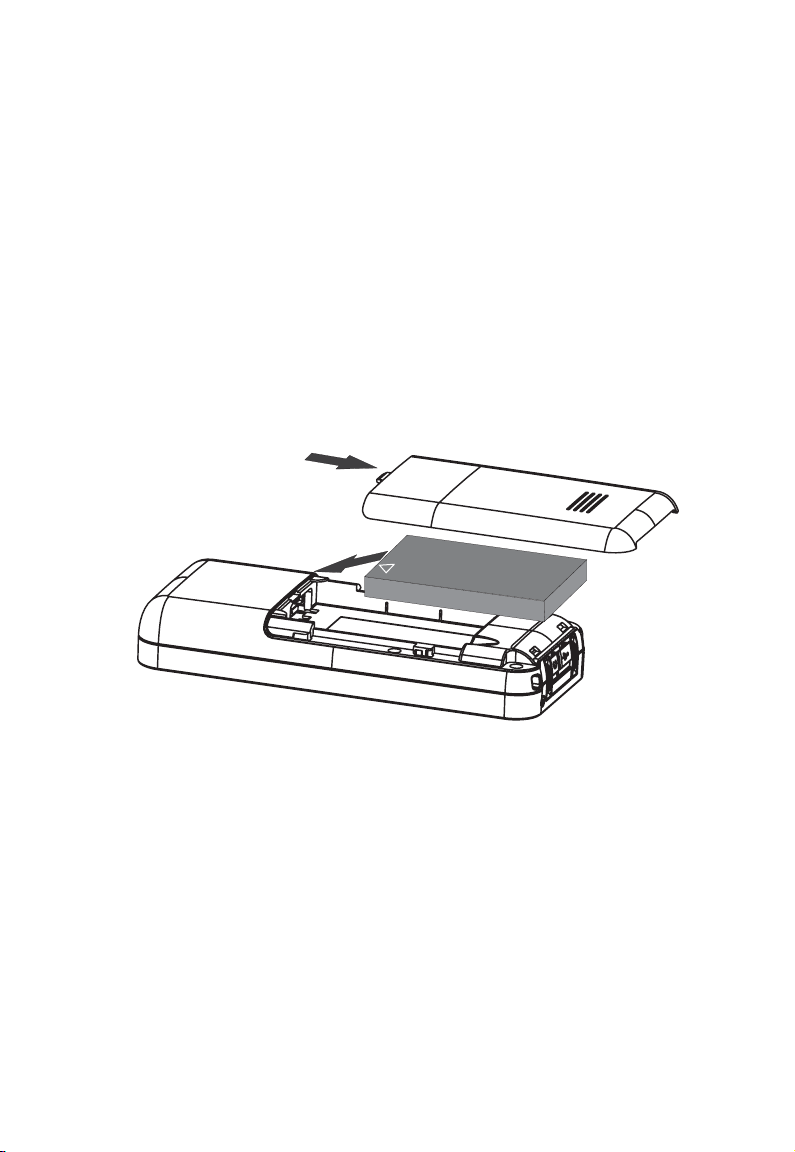
Kapitola 2: Instalace akumulátoru
Po vybalení Wi-Fi telefonu musíte nejprve před jeho zapnutím nainstalovat a nabít
akumulátor.
Varování: V případě výměny akumulátoru za nesprávný typ může dojít
Upozornění: Používejte pouze lithium-Iontový akumulátor dodávaný s telefonem.
1. Odstraňte kryt prostoru pro akumulátor — Položte telefon čelní stranou dolů.
Zatlačte na kryt prostoru pro akumulátor a posuňte jej dolů tak, aby se uvolnil.
2. Nainstalujte akumulátor — Vložte akumulátor do vyhrazeného prostoru. Zajistěte,
aby byl štítek na akumulátoru obrácen směrem ven a aby byly tři kovové kontakty
akumulátoru obráceny směrem k horní části telefonu.
3. Vraťte zpět kryt prostoru pro akumulátor — Kryt prostoru pro akumulátor
nasuňte zpět na telefon tak, aby pevně zapadl na své místo.
k explozi. Staré akumulátory zlikvidujte podle pokynů výrobce.
Nepokoušejte se nainstalovat jiný akumulátor. Pro pořízení
náhradního akumulátoru se obraťte na místního prodejce.
Vysuňte
Vložte akumulátor
2–1

Instalace akumulátoru
Nabíjení akumulátoru
1. Připojte síťovou nabíječku — Zvedněte gumovou krytku na mini USB nabíjecím
konektoru a připojte k němu nabíječku. Poté zapojte nabíječku do síťové zásuvky.
Poznámka: Nabíječka se automaticky nastavuje na jakékoliv napětí mezi 100 - 240
2. Plné nabití akumulátoru — Pro první použití ponechejte nabíječku připojenou osm
hodin pro úplné nabití akumulátoru před zapnutím telefonu.
V při 50 nebo 60 Hz.
Zvedněte kryt
Připojte nabíječku
3. Odpojení nabíječky — Když je akumulátor úplně nabitý, odpojte nabíječku od
telefonu a zatlačte gumový kryt konektoru akumulátoru.
Poznámka: Při dalším nabíjení akumulátoru nemusíte telefon vypínat. Pouze připojte
2–2
nabíječku podle výše uvedeného popisu a počkejte, až se na LCD zobrazí
údaj o plném nabití akumulátoru. Po prvním nabití bude nabíjení trvat
přibližně tři hodiny.
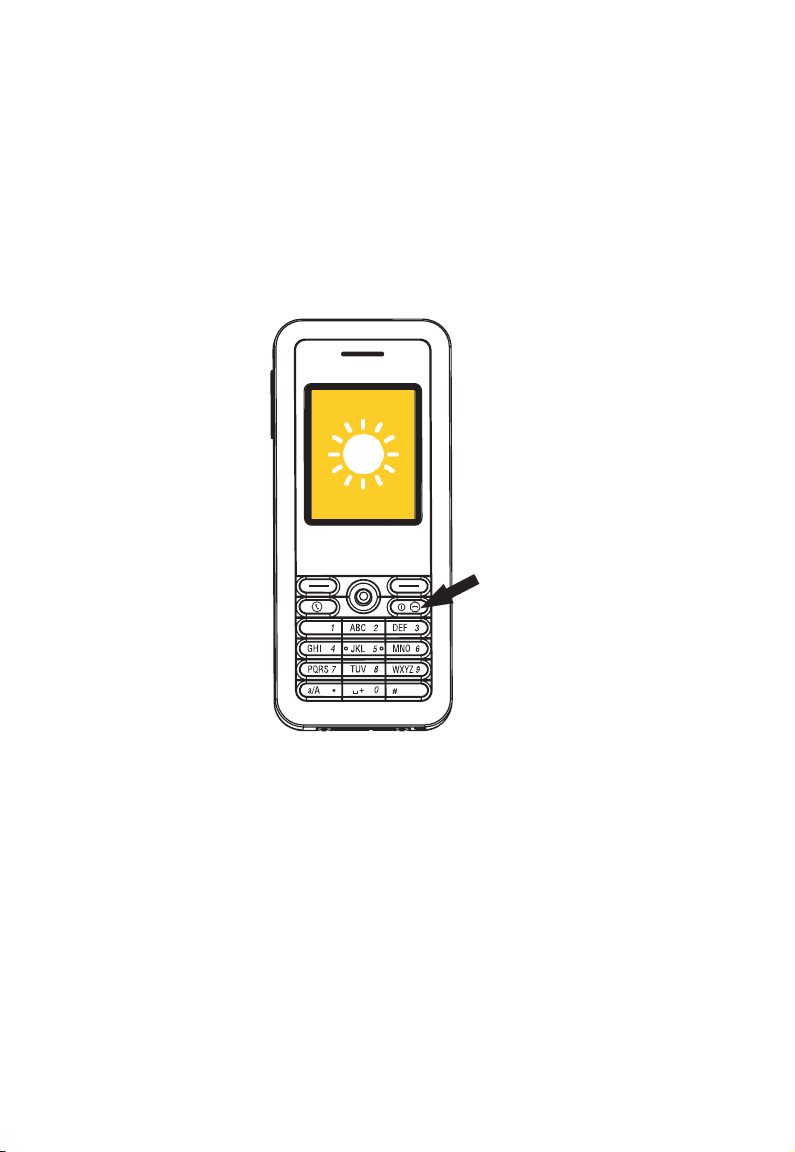
Zapnutí telefonu
Zapnutí telefonu
Pro zapnutí telefonu stiskněte a podržte tlačítko ukončení/zapnutí na dobu více než 2
sekundy. Na LCD se zobrazí obrázek bílého slunce na žlutém pozadí.
Počkejte 30 sekund, než se telefon zapne.
Informace o nastavení připojení k Wi-Fi síti a používání telefonu naleznete v kapitole 3
„Začínáme”.
Zapněte
2–3
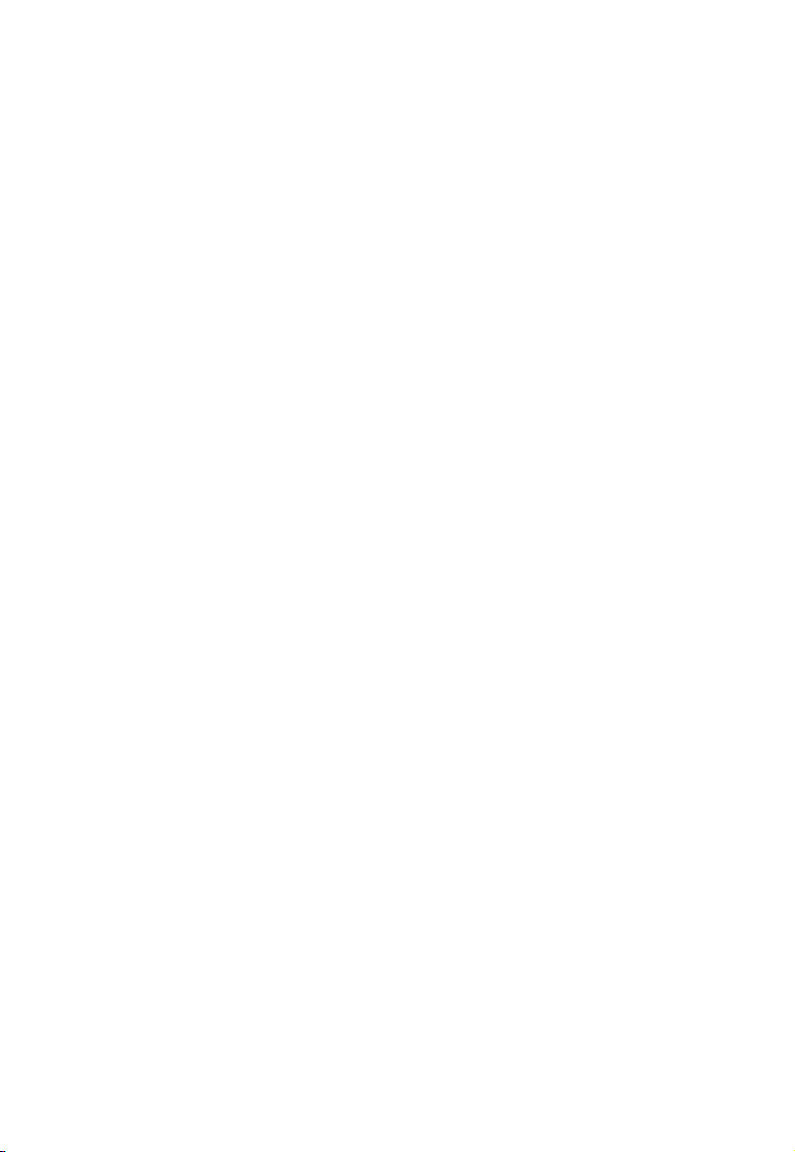
Instalace akumulátoru
2–4
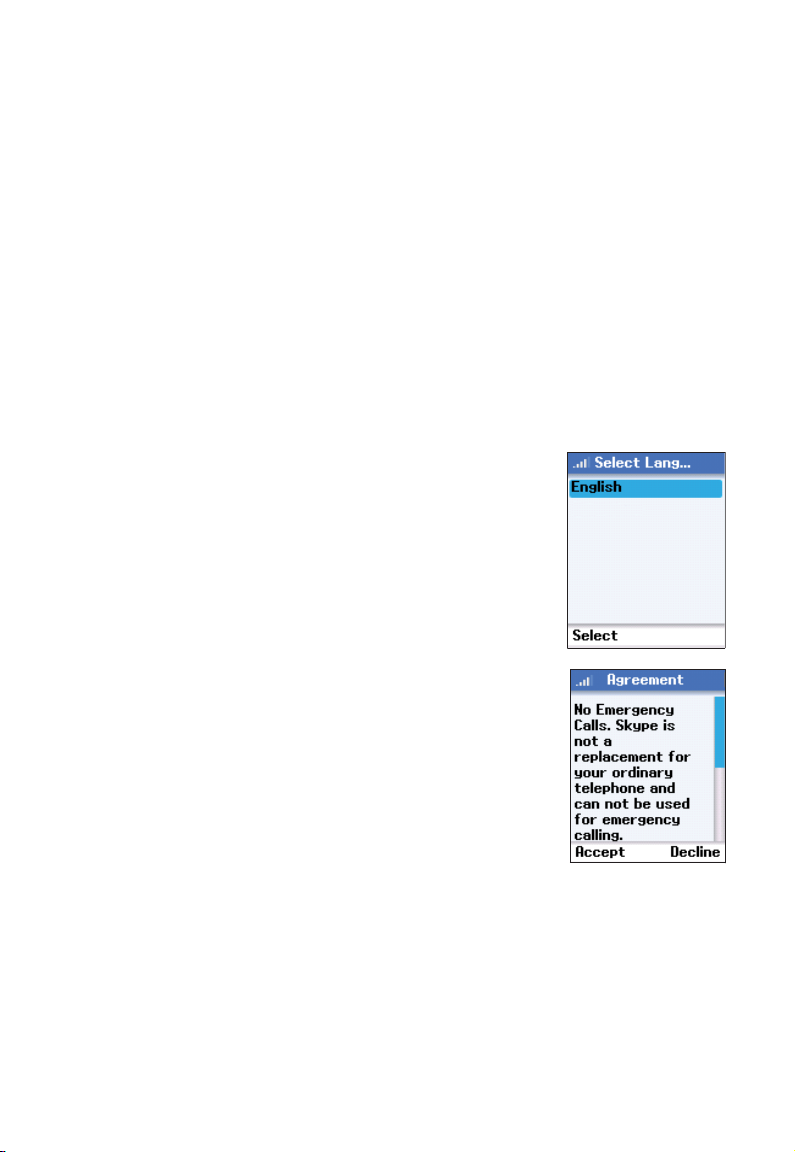
Kapitola 3: Začínáme
Tento Wi-Fi telefon potřebuje ke své činnosti bezdrátové připojení k přístupovému bodu
Wi-Fi sítě. Kromě toho musí přístupový síťový bod umožňovat připojení k Internetu pro
telefonování v síti Skype.
Můžete nastavit telefon pro připojení k určitým bezdrátovým sítím nebo vyhledat
„otevřené” sítě. Informace o bezdrátové síti uložené v paměti telefonu jako
„Upřednostňované sítě” jsou vyhledávány při každém zapnutí telefonu.
Při prvním zapnutí Wi-Fi telefonu paměť neobsahuje žádné upřednostňované sítě. Před
tím, než začnete telefonovat, musíte vybrat bezdrátovou síť a přihlásit se ke Skype účtu.
První spuštění
Při prvním použití Wi-Fi telefonu postupujte podle následujících kroků pro nastavení
telefonu a připojení k síti:
1. Vyberte jazyk pro zobrazování údajů na displeji. Implicitní
nastavení je English (Angličtina).
2. Projděte si a přečtěte si celé prohlášení o souhlasu
s podmínkami služby Skype.
Pro používání telefonu musíte ujednání přijmout. Ujednání
přijmete stisknutím levého softwarového tlačítka.
3–1
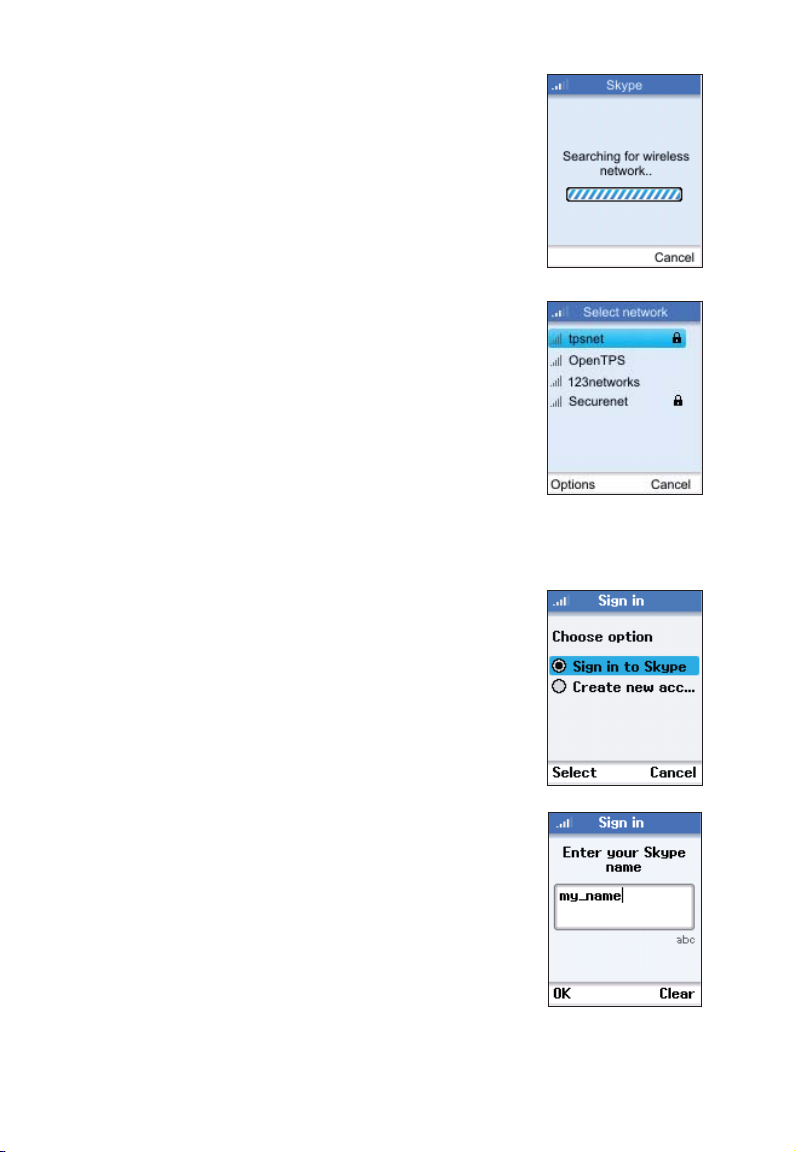
Začínáme
3. Telefon prohledá bezdrátové sítě v blízkém okolí a zobrazí
seznam nalezených.
Za normálních okolností je potřeba být v dosahu 90 m od
bezdrátového přístupového bodu sítě, abyste se k němu
mohli připojit. V případě, že síť, ke které se chcete připojit,
není v seznamu, přesuňte se na jiné místo a zkuste to
znovu.
4. Ze seznamu bezdrátových sítí vyberte síť, ke které se
chcete připojit, a stiskněte levé softwarové tlačítko pro
zobrazení nabídky Options (Možnosti). Poté vyberte
„Connect” (Připojit).
Je-li vyžadován bezpečnostní kód, nabídne telefon
možnost zadání hodnot. Bezpečnostní kód by měl být
dostupný u poskytovatele bezdrátové sítě.
Informace o přístupovém bodu jsou uloženy v paměti
telefonu jako „Preferred Network” (Upřednostňovaná síť)
a použijí se při dalším zapnutí telefonu.
5. V případě, že již máte Skype účet, přihlaste se vaším
uživatelským jménem a heslem.
Poznámka: Vezměte na vědomí, že jste-li již přihlášeni k účtu
Pomocí telefonu si také můžete vytvořit nový účet. Viz
„Vytvoření nového účtu Skype” na stranách 3-7.
Proběhne-li přihlášení k účtu Skype v pořádku, můžete
začít telefonovat. Na obrazovce Contacts (Kontakty) se
zobrazí aktuální seznam kontaktů.
Při prvním přihlášení může trvat stažení dlouhého seznamu
kontaktů několik minut.
3–2
Skype na vašem počítači, musíte se před použitím
telefonu odhlásit. K účtu Skype se nemůžete
přihlásit současně ze dvou zařízení.
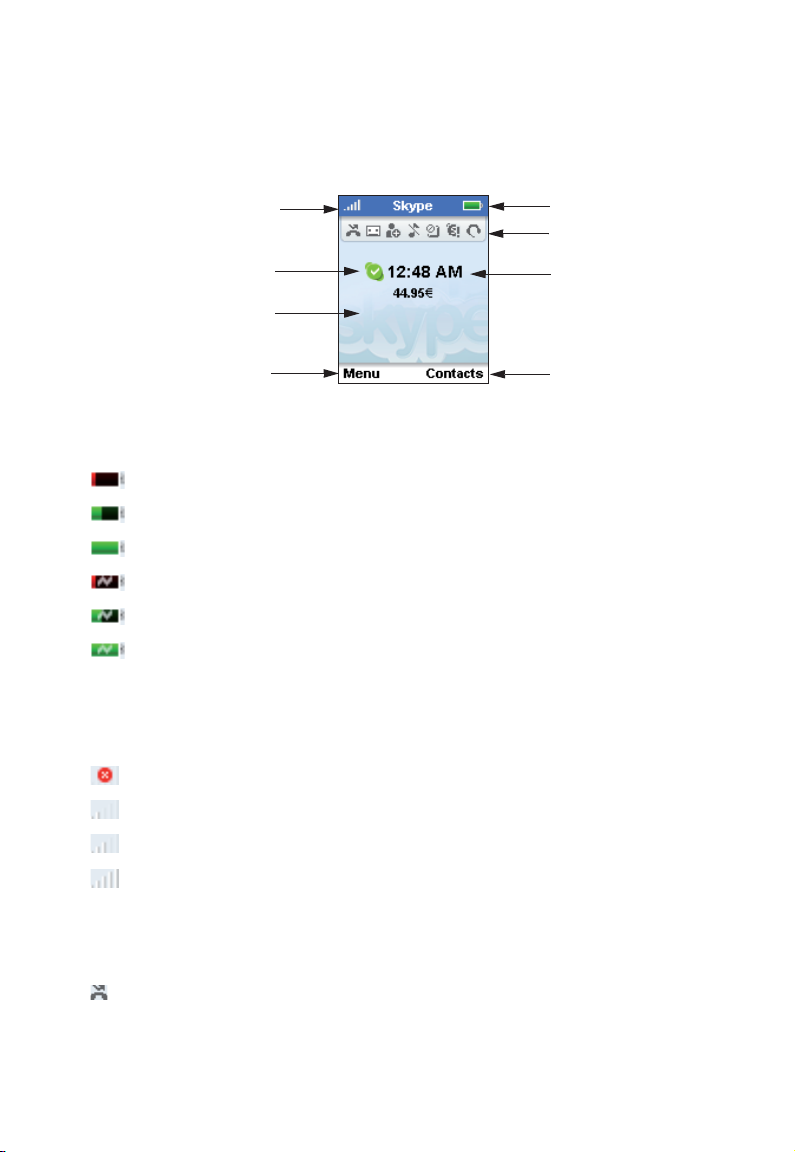
Popis údajů na LCD telefonu
Popis údajů na LCD telefonu
Barevný LCD displej Wi-Fi telefonu zobrazuje různé stavové indikátory a umožňuje
přístup k ovládacímu rozhraní prostřednictvím nabídek. Níže uvedený obrázek zobrazuje
hlavní obrazovku a její prvky.
Stav bezdrátového
signálu
Online stav Skype
Kredit Skype
Levé softwarové
tlačítko - akce
Stav akumulátoru — Zobrazuje stav akumulátoru. Mohou se zobrazovat následující
stavy:
Úroveň akumulátoru je velmi nízká a je potřeba jej okamžitě nabít.
Akumulátor je částečně nabitý.
Akumulátor je úplně nabitý.
Probíhá nabíjení akumulátoru z nízké úrovně.
Probíhá nabíjení akumulátoru, dosažena úroveň částečného nabití.
Probíhá nabíjení akumulátoru, dosažena úroveň úplného nabití.
Stav bezdrátového signálu — Zobrazuje sílu signálu sítě Wi-Fi. Mohou se zobrazovat
následující stavy:
Není zjistitelný žádný bezdrátový signál.
Slabý bezdrátový signál.
Dobrý bezdrátový signál.
Silný bezdrátový signál.
Stav akumulátoru
Upozornění
Aktuální čas
Pravé softwarové
tlačítko - akce
Upozornění telefonu — Ikona upozorňující na aktuální události nebo nastavení. Mohou
se zobrazovat následující ikony:
Zmeškané volání. Zmeškané volání je uvedeno na obrazovce Call List (Seznam
volání).
3–3

Začínáme
Nová zpráva v hlasové schránce. Byla obdržena nová hlasová zpráva, která ještě
nebyla přehrána.
Požadavek na údaje. Byl přijat nový požadavek a čeká na zpracování v seznamu
na obrazovce Details Request History (Historie požadavků na údaje).
Tichý režim. Aktivní tichý režim. Neuslyšíte žádné vyzváněcí tóny nebo upozornění.
Zamknutá klávesnice. Klávesnice přístroje je právě zamknutá.
Vypršení služby. Váš kredit Skype pro jednu nebo více služeb je téměř vyčerpaný.
Připojena náhlavní souprava. K telefonu je právě připojena náhlavní souprava.
Stav Skype Online — Zobrazuje aktuální stav přihlášení ke Skype. Mohou se
zobrazovat následující stavy:
Online (Přihlášen). Normální stav po přihlášení ke Skype.
Offline (Odhlášen). Nejste-li přihlášeni ke Skype.
Do Not Disturb (Nerušit). Tento stav můžete nastavit v případě, že jste
zaneprázdněni.
Skype Me (Zavolejte mi). Zpřístupňuje Skype Name (Jméno Skype) pro zavolání
kohokoliv.
Away (Pryč). Tento stav můžete nastavit v případě, že jste odešli od telefonu.
Not Available (Nedostupný). Tento stav můžete nastavit v případě, že nemůžete
odpovídat na volání.
Invisible (Neviditelný). Ostatním se zobrazuje, že jste odhlášení, jste však stále
přihlášeni ke Skype a můžete volat.
Aktuální čas — Aktuální čas nastavený v telefonu. Čas a datum v telefonu můžete
nastavit prostřednictvím Menu (Nabídky) výběrem položek „Settings” (Nastavení) a pak
„Time and Date” (Čas a datum).
Kredit Skype — Aktuální stav kreditu Skype.
Pravé softwarové tlačítko - akce — Akce, která se provede po stisknutí pravého
softwarového tlačítka. Pravé softwarové tlačítko obvykle ruší poslední akci nebo vrací
zobrazení do předchozí nabídky. Z hlavní obrazovky slouží k přístupu ke kontaktům.
Levé softwarové tlačítko - akce — Akce, která se provede po stisknutí levého
softwarového tlačítka. Typicky volíte levým softwarovým tlačítkem aktuální položku
nabídky nebo potvrzujete nastavení. Z hlavní obrazovky slouží k přístupu k uživatelské
nabídce.
3–4

Popis údajů na LCD telefonu
Hlavní nabídka
Hlavní nabídka zpřístupňuje všechna nastavení Skype a telefonu. Snadný pohyb
po nabídkách je zajištěn čtyřsměrným navigačním ovladačem. Jednoduše posuňte
navigačním ovladačem nahoru nebo dolů pro zvýraznění položky nabídky, a pak
stisknutím tohoto tlačítka proveďte výběr.
Struktura nabídek telefonu je uvedena v následující tabulce.
Hlavní nabídka Wi-Fi telefonu
Nabídka Popis
Contacts
(Kontakty)
History
(Historie)
Status (Stav) Nastavení stavu, uživatelského profi lu a odhlášení.
Add Contact
(Přidat kontakt)
Search
(Vyhledávání)
Services
(Služby)
Settings
(Nastavení)
Network
(Síť)
General
(Všeobecné)
Call divert
(Přesměrování volání)
Privacy (Soukromí) Nastavení soukromých informací Skype pro volání.
Tones (Zvuky) Nastavení vyzváněcích tónů telefonu a hlasitosti.
Time and Date
(Čas a datum)
Manage Blocked Users
(Správa blokovaných
uživatelů)
Phone Settings
(Nastavení telefonu)
Information
(Informace)
Vaše kontakty a jejich stav ve Skype.
Seznam zmeškaných volání, příchozí a odchozí volání,
hlasové zprávy a požadavky na údaje.
Přidání čísla Skype nebo SkypeOut™ do seznamu
Contacts (Kontakty).
Vyhledávání uživatelů z kontaktů Skype, kteří jsou
přihlášeni.
Nastavení služeb Skype Credit, SkypeI
Voicemail™.
Přístup k ostatním nastavením telefonu.
Vyhledávání sítě, upřednostňované sítě a připojení
k otevřené síti.
Změna hesla Skype, nastavení automatického přihlášení
a resetování telefonu.
Záznam vaší zprávy pro Skype Voicemail a změna
nastavení pro volání Skype Voicemail.
Nastavení času a data.
Zobrazení aktuálně blokovaných kontaktů.
Nastavení jasu a kontrastu displeje a času do zhasnutí
displeje.
Zobrazení aktuálních informací o telefonu, včetně stavu
připojení k síti, verze softwaru a hardwaru.
™ a Skype
3–5

Začínáme
Nabídka tlačítka zapnutí
Telefon je vybaven další nabídkou, která umožňuje rychlý přístup k vypnutí telefonu,
změně stavu Skype, zobrazení informací o Wi-Fi síti a dalším často potřebným
nastavením.
Pro přístup k nabídce tlačítka zapnutí stiskněte tlačítko ukončení/zapnutí na dobu více
než dvě sekundy a pak jej uvolněte. Nedržte tlačítko stisknuté déle než čtyři sekundy,
došlo by k okamžitému vypnutí telefonu.
V nabídce se zobrazí položky v závislosti na aktuálním připojení k síti a stavu přihlášení
ke Skype. Jste-li připojeni do sítě a nejste přihlášeni ke Skype, zobrazí se pouze několik
položek nabídky. Jste-li připojeni a přihlášeni, zobrazí se celá nabídka.
Nabídka tlačítka zapnutí Wi-Fi telefonu
Nabídka Popis
Switch Off
(Vypnutí)
Silent/Sounds On
(Potichu/Zapnuté
zvuky)
Change Status
(Změna stavu)
My Profi le
(Můj profi l)
Sign In/Out
(Přihlášení/
odhlášení)
Find/View
Networks
(Najít/zobrazit sítě)
Network Details
(Údaje o síti)
Vypnutí telefonu.
Vypnutí/zapnutí vyzváněcího tónu.
Změna stavu přihlášení ke Skype.
Umožňuje změnu informací o Skype profi lu.
Přihlášení nebo odhlášení od Skype.
Zobrazení seznamu detekovaných Wi-Fi sítí.
Zobrazení informací o připojení k síti.
3–6

Vytvoření nového Skype účtu
Vytvoření nového Skype účtu
Pokud ještě nemáte nastaven účet Skype, bude potřeba jej vytvořit před použitím
telefonu. Na obrazovce přihlášení do Skype, která se objeví po zapnutí, je nabídnuta
možnost vytvoření nového účtu.
Pro vytvoření nového účtu Skype postupujte následovně:
1
23 4
1. Na obrazovce Sign in (Přihlášení) vyberte možnost „Create new account” (Vytvořit
nový účet).
2. Zadejte Skype Name (Jméno Skype) pro váš účet. Jméno musí mít délku 6 až 30
znaků.
Můžete použít jakoukoliv kombinací malých nebo velkých písmen, číslic
a interpunkčních znamének. Nemůžete ovšem použít mezery nebo začít jméno
číslem nebo interpunkčním znaménkem. Tlačítko [a//A *] slouží pro volbu zadávání
velkých písmen.
Tlačítko [ 1 ] slouží pro výběr běžných interpunkčních znamének a tlačítko [ # ]
umožňuje výběr dalších symbolů.
Zadávání obsahuje kontrolu, zda je zadané jméno již použité někým jiným. Je-li
jméno již použito, musíte vyzkoušet jiné.
3. Zadejte heslo v délce 4 až 20 znaků.
Můžete použít jakoukoliv kombinací malých nebo velkých písmen, číslic
a interpunkčních znamének. Nemůžete ovšem použít mezery nebo začít jméno
číslem nebo interpunkčním znaménkem. Nemůžete také použít heslo stejné jako
zadané Jméno Skype.
Heslo musíte zadat podruhé pro jeho potvrzení.
4. Po vytvoření se můžete k novému účtu přihlásit a začít používat telefon.
Viz „Nastavení kontaktů” na straně 3-8 a „Volání” na straně 3-8.
3–7

Začínáme
Nastavení kontaktů
Pokud jste vytvořili nový účet Skype, můžete si před volání nastavit vlastní kontakty.
Postupujte tímto způsobem:
1
23
1. Stiskněte levé softwarové tlačítko pro výběr nabídky a pomocí navigačního
ovladače posuňte kurzor dolů a vyberte „Add Contact” (Přidat kontakt).
2. V nabídce Add Contact (Přidat kontakt) vyberte „Skype” pro nastavení Skype Name
(Jméno Skype) nebo „SkypeOut Number” (Číslo mimo síť Skype) pro vytvoření
jména a čísla služby SkypeOut.
Platná Jména Skype mají délku 6 až 30 znaků.
3. Po zadání jména kontaktu anebo čísla stiskněte levé softwarové tlačítko pro přidání
kontaktu do vašeho seznamu.
Více informací viz Kapitola 4 „Správa kontaktů”.
Volání
Pro volání v síti Skype postupujte následovně:
1
23 4
1. Stiskněte pravé softwarové tlačítko pro výběr položky Contacts (Kontakty) a pomocí
navigačního ovladače posuňte kurzor dolů a vyberte jméno kontaktu, na který chcete
volat.
3–8

Volání
2. Volání proveďte stisknutím tlačítka odeslání. Počkejte na vytvoření spojení a přijetí
volání.
3. Probíhá-li volání, zobrazuje se jméno kontaktu a délka volání.
4. Po dokončení volání stiskněte tlačítko ukončení.
Poznámka: Volání můžete provést také bez výběru jména kontaktu.
Více informací o telefonování viz Kapitola 5, „Volání a příjem hovorů v síti Skype”.
Na pohotovostní obrazovce jednoduše zadejte Jméno Skype a stiskněte
tlačítko odeslání.
3–9

Začínáme
3–10

záhlaví
Kapitola 4: Správa kontaktů
Seznam Skype Contacts (Kontakty Skype) zobrazuje všechna jména, na která můžete
volat. Jste-li nováčkem při používání Skype a právě jste si vytvořili nový účet, seznam
Contacts (Kontakty) bude prázdný. Bude potřeba vyhledat jména uživatelů a přidat je do
seznamu.
Skype chrání soukromí uživatelů požadavkem na údaje o kontaktu, který je přidáván
do seznamu Contacts. Chcete-li přidat kontakt do vašeho seznamu, je uživateli odeslán
požadavek na údaje. Uživatel může požadavek přijmout nebo odmítnout. Je-li požadavek
přijat, můžete vidět, zda je kontakt online a zavolat mu. Můžete si také prohlédnout údaje
v osobním profilu.
Skype vám také umožňuje blokovat kontakty, se kterými jste dříve sdíleli údaje.
Aktivujete-li blokování kontaktu, budete se mu vždy zobrazovat offline a nebude vám
moci zavolat.
Přidání kontaktu Skype
Pro přidání nového jména kontaktu do seznamu Contacts můžete jméno buď vyhledat,
nebo zadat přímo. Postupujte tímto způsobem:
1
8
23
76
4
5
4–1

Správa kontaktů
9
1. Stiskněte levé softwarové tlačítko pro výběr nabídky a pomocí navigačního
ovladače posuňte kurzor dolů a vyberte „Add Contact” (Přidat kontakt).
2. Z nabídky Add Contact vyberte „Skype” pro nastavení Jména Skype.
3. Po zadání jména kontaktu stiskněte levé softwarové tlačítko.
4. Pro povolení, aby kontakt mohl zjišťovat, zda jste online, zvolte „Yes” (Ano).
5. Jméno je přidáno do vašich kontaktů, stále však vyžaduje údaje kontaktu od
uživatele.
6. Upravte text pro odeslání s požadavkem na údaje o kontaktu. Po dokončení
stiskněte levé softwarové tlačítko.
7. Na zadané jméno je odeslán požadavek. Není-li jméno platné, zobrazí se chybová
zpráva.
8. Po odeslání požadavku uživateli kontaktu se zobrazí potvrzující zpráva.
9. Zkontrolujete-li seznam Contacts, uvidíte nové jméno s ikonou stavu šedé barvy,
což znamená, že požadavek zatím nebyl uživatelem kontaktu přijat.
4–2

Přidání kontaktu SkypeOut
Přidání kontaktu SkypeOut
Služba SkypeOut umožňuje volání na běžné pevné telefonní linky a mobilní telefony. Pro
použití služby SkypeOut si musíte nejprve koupit Skype Credit. Skype Credit umožňuje
nákup různých produktů a služeb od společnosti Skype. Pro nákup Skype Credit se
podívejte na stránky www.skype.com.
Čísla SkypeOut (dokonce i místní čísla) musí být zadána v následujícím formátu: „00” +
„kód země” + „kód oblasti” + „číslo”. Před kódem země můžete použít také „+” nebo „011”.
Pro přidání nového čísla SkypeOut do seznamu Contacts postupujte podle následujících
kroků:
23
41
5
1. Stiskněte levé softwarové tlačítko pro výběr nabídky a pomocí navigačního
ovladače posuňte kurzor dolů a vyberte „Add Contact” (Přidat kontakt).
2. V nabídce Add Contact vyberte „SkypeOut Number” (Číslo SkypeOut) pro zadání
jména a čísla SkypeOut.
3. Zadejte jméno kontaktu a pak stiskněte levé softwarové tlačítko.
4. Zadejte číslo SkypeOut kontaktu a pak stiskněte levé softwarové tlačítko.
5. Jméno je přidáno do seznamu Contacts.
4–3

Správa kontaktů
Vyhledávání kontaktů
Vyhledávání kontaktů pro přidání do seznamu je možné výběrem „Search” (Vyhledat)
v hlavní nabídce. Postupujte tímto způsobem:
1
23
4
5
1. V hlavní nabídce vyberte „Search” (Vyhledat).
2. Zadejte jméno, které chcete vyhledat. Zadaný text se použije pro vyhledávání jmen
Skype, úplných jmen a e-mailových adres.
Vyhledávání spustíte stisknutím levého softwarového tlačítka.
3. Dokončení vyhledávání může určitou dobu trvat. Vyhledávání můžete kdykoliv
zastavit stisknutím levého softwarového tlačítka.
4. Jakmile je vyhledávání dokončeno nebo zastaveno, zobrazí se seznam výsledků.
5. Seznam můžete posunovat pro vyhledání určitých jmen. Stiskněte levé softwarové
tlačítko pro přístup do nabídky možností. K dispozici jsou následující možnosti:
More Results (Další výsledky) — Zobrazení dalších 20 jmen v seznamu.
Search Again (Znovu vyhledat) — Opakování vyhledávání.
Call (Volání) — Volání na vybrané jméno.
Add to Contacts (Přidat do kontaktů) — Přidání vybraného jména do seznamu
Contacts.
View Profile (Zobrazení profilu) — Zobrazení profilu vybraného jména.
4–4

Nabídka Contacts Options (Možnosti kontaktů)
Nabídka Contacts Options (Možnosti kontaktů)
Pro každé kontaktní jméno jsou dostupné možnosti, které platí pouze pro určitý kontakt.
Pro přístup do nabídky Contacts options postupujte následovně:
1
1. Vyberte kontaktní jméno v seznamu a pak stiskněte levé softwarové tlačítko.
2. Nabídka umožňuje provádět následující akce určené pro uživatele kontaktu:
• Call (Volání) — Volání uživateli kontaktu.
• Send Voicemail (Odeslat hlasovou zprávu) — Odeslání hlasové zprávy
uživateli kontaktu.
• View Profile (Zobrazit profil) — Zobrazení údajů profilu uživatele kontaktu.
Zobrazené údaje jsou určovány uživatelem kontaktu.
• Advanced (Pokročilé) — Přístup k nabídce dalších činností.
3. Pro přístup k dalším činnostem vyberte v nabídce možností položku Advanced
(Pokročilé).
• Rename (Přejmenovat) — Změna jména kontaktu zobrazovaného v seznamu
Contacts.
• Remove (Odstranit) — Odstranění kontaktu ze seznamu.
• Block (Blokovat) — Blokovaní nebo odblokování kontaktu.
• Exchange Contact Details (Vyměnit kontaktní údaje) — Sdílení údajů
s uživatelem kontaktu.
• Add a Contact (Přidat kontakt) — Přidání nového kontaktu do seznamu.
Provede se stejný postup jako při volbě „Add Contact” v hlavní nabídce.
23
4–5

Správa kontaktů
Blokování kontaktu
Pro blokování jména v seznamu Contacts postupujte následovně:
1
1. Stiskněte pravé softwarové tlačítko pro výběr položky Contacts (Kontakty) a pomocí
navigačního ovladače posuňte kurzor dolů a vyberte jméno kontaktu, který chcete
blokovat.
2. Použijte levé softwarové tlačítko pro výběr Options (Možnosti) a pak v nabídce
Options vyberte „Advanced” (Pokročilé).
3. Použijte navigační ovladač pro posun dolů na položku „Block” (Blokovat) a pak
stiskněte levé softwarové tlačítko.
4. Při zobrazení seznamu Contacts je jméno označeno stavem blokováno.
23 4
4–6
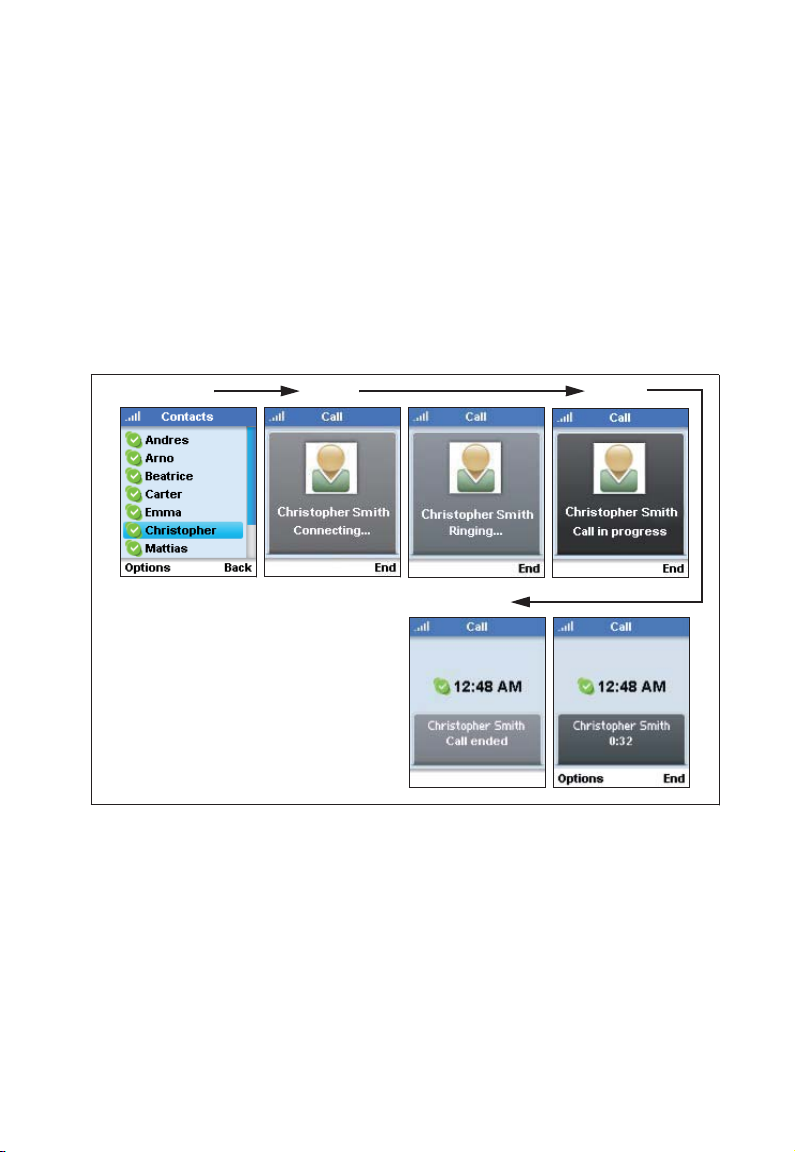
Kapitola 5: Volání a příjem hovorů
v síti Skype
Tato kapitola popisuje různé způsoby volání v síti Skype pomocí Wi-Fi telefonu a také
kontrolu historie volání.
Volání v síti Skype
Volání v síti Skype představuje volání dalším online uživatelům Skype ve vašem
seznamu Contacts. Pro volání v síti Skype nejprve zkontrolujte, zda máte funkční síťové
připojení, a pak pokračujte podle následujících kroků:
1
2
3
4
1. Stiskněte pravé softwarové tlačítko pro výběr položky Contacts (Kontakty) a pomocí
navigačního ovladače posuňte kurzor dolů a vyberte jméno kontaktu, na který
chcete volat.
2. Volání proveďte stisknutím tlačítka odeslání.
Počkejte na vytvoření spojení, vyzvánění a přijmutí volání.
3. V případě přijetí volání se na tři sekundy zobrazí zpráva „Call in progress” (Probíhá
volání) následovaná údaji o volání, které obsahují jméno kontaktu a trvání volání.
4. Po dokončení volání stiskněte tlačítko ukončení.
5–1

Volání a příjem hovorů v síti Skype
Příjem hovorů v síti Skype
Při příjmu volání v síti Skype ze seznamu Contacts postupujte následovně:
1
1. Zobrazí-li se zpráva o příchozím volání, stiskněte tlačítko odeslání pro příjem
a zahájení hovoru. Můžete také stisknout pravé softwarové tlačítko pro odmítnutí
hovoru.
2. V případě přijetí volání se na tři sekundy zobrazí zpráva „Call in progress” (Probíhá
volání) následovaná údaji o volání, které obsahují jméno kontaktu a trvání volání.
3. Po dokončení volání stiskněte tlačítko ukončení.
2
3
5–2

Volání se službou SkypeOut
Volání se službou SkypeOut
Služba SkypeOut umožňuje volání z vašeho Wi-Fi telefonu na běžná telefonní čísla. Pro
použití služby SkypeOut musíte mít zakoupen Skype Credit, který pokrývá náklady na
hovor delší než jednu minutu do cílové země volaného čísla.
Pro nákup Skype Credit se podívejte na stránky www.skype.com.
Nezapomeňte, že čísla SkypeOut musí začínat znaky „+” nebo „00” následovanými
kódem země, kódem oblasti a pak telefonním číslem.
Pokud jste zadali kontakt s číslem SkypeOut, postupujte podle následujících kroků:
1
2
5
1. Stiskněte pravé softwarové tlačítko pro výběr položky Contacts (Kontakty) a pomocí
navigačního ovladače posuňte kurzor dolů a vyberte jméno kontaktu, na který
chcete volat.
2. Pokud jste do kontaktu zadali více než jedno číslo SkypeOut, vyberte číslo, na které
chcete volat.
3. Volání proveďte stisknutím tlačítka odeslání.
Počkejte na vytvoření spojení, vyzvánění a přijetí volání.
4. V případě přijetí volání se na tři sekundy zobrazí zpráva „Call in progress” (Probíhá
volání) následovaná údaji o volání, které obsahují číslo kontaktu a trvání volání.
5. Po dokončení volání stiskněte tlačítko ukončení.
3
4
5–3

Volání a příjem hovorů v síti Skype
Přímé vytočení volaného čísla
Máte-li zakoupen Skype Credit pro volání se službou SkypeOut, můžete zadat telefonní
číslo přímo, bez předchozího nastavení kontaktu SkypeOut.
Číslo pro přímé volání vytočte následujícím způsobem:
1
1. Vytočte číslo a stiskněte tlačítko odeslání.
2. Počkejte na vytvoření spojení, vyzvánění a přijetí volání.
3. Po dokončení volání stiskněte tlačítko ukončení.
2
5–4

Příjem hovorů SkypeI
Příjem hovorů SkypeI
Služba SkypeI umožňuje tomu, kdo není uživatelem Skype, volat na váš Skype účet
pomocí běžného telefonního čísla.
SkypeI je služba s předplatným. Zakoupení služby SkypeI je možné na stránce www.
skype.com.
Při příjmu volání pomocí SkypeI postupujte následovně:
1
1. Příchozí zpráva volání zobrazí volající číslo. Stiskněte tlačítko odeslání pro přijetí
a zahájení hovoru. Můžete také stisknout pravé softwarové tlačítko pro odmítnutí
hovoru.
2. V případě přijetí volání se na tři sekundy zobrazí zpráva „Call in progress” (Probíhá
volání) následovaná údaji o volání, které obsahují volající číslo a trvání volání.
3. Po dokončení volání stiskněte tlačítko ukončení.
2
3
5–5

Volání a příjem hovorů v síti Skype
Přidržení hovoru
Pro přidržení aktivního hovoru postupujte následovně:
1
1. Stiskněte levé softwarové tlačítko pro výběr položky Options (Možnosti) během
hovoru.
2. V nabídce Options vyberte „Hold the call” (Přidržet hovor).
3. Pro obnovení hovoru stiskněte levé softwarové tlačítko. Pro ukončení hovoru
stiskněte pravé softwarové tlačítko.
2
3
5–6

Vypnutí mikrofonu
Vypnutí mikrofonu
Během hovoru můžete vypnout mikrofon, aby volající neslyšel váš hlas. Postupujte tímto
způsobem:
1
1. Stiskněte levé softwarové tlačítko pro výběr položky Options (Možnosti) během
hovoru.
2. V nabídce Options (Možnosti) vyberte „Mute microphone” (Vypnout mikrofon).
3. Pro obnovení hovoru stiskněte levé softwarové tlačítko. Pro ukončení hovoru
stiskněte pravé softwarové tlačítko.
2
3
5–7

Volání a příjem hovorů v síti Skype
Přesměrování hovoru
S funkcí přesměrování hovoru můžete příchozí volaní v síti Skype přesměrovat na jiné
mobilní nebo pevné telefonní číslo. To vám umožňuje příjem hovorů ze sítě Skype,
nejste-li ke Skype přihlášeni.
Pro přesměrování volání na běžné telefonní číslo musíte mít nejprve zakoupen Skype
Credit.
Pro přesměrování volání do vlastní hlasové schránky musíte mít předplatné služby Skype
Voicemail. Podrobnější informace naleznete na www.skype.com.
Pro přesměrování hovorů postupujte následovně:
1
2
3
4
5
1. Stiskněte levé softwarové tlačítko pro výběr nabídky a pomocí navigačního
ovladače posuňte kurzor dolů a vyberte „Settings” (Nastavení).
2. V hlavní nabídce vyberte „Call divert” (Přesměrování volání).
3. V seznamu vyberte „Call Forwarding” (Předání volání). (Pro předání volání do vaší
hlasové schránky vyberte v tomto kroku „Voicemail” (Hlasová schránka).)
4. Pro aktivaci přesměrování volání zvolte „Yes” (Ano).
5. Zadejte jméno kontaktu Skype nebo číslo SkypeOut, na které bude volání
přesměrováno. Pak stiskněte levé softwarové tlačítko pro potvrzení nastavení.
Poznámka: Číslo je po zadání uloženo v paměti telefonu, dokud jej nezměníte. To
5–8
znamená, že můžete přesměrování vypnout a při dalším zapnutí se použije
dostupné číslo.

Odeslání zprávy do hlasové schránky Skype
Odeslání zprávy do hlasové schránky Skype
Máte-li aktivní službu Skype Voicemail, můžete posílat hlasové zprávy kterémukoliv
kontaktu, i když nemá hlasovou schránku Skype. Pro nákup služby Skype Voicemail se
podívejte na stránky www.skype.com.
Pro odeslání zprávy Skype Voicemail na určitý kontakt postupujte následovně:
1
2
3
4
5
1. Stiskněte pravé softwarové tlačítko pro výběr položky Contacts (Kontakty) a pomocí
navigačního ovladače posuňte kurzor dolů a vyberte jméno kontaktu, na který
chcete volat.
2. Stiskem levého softwarového tlačítka vyberte možnosti a pak vyberte „Send
voicemail” (Poslat hlasovou zprávu).
3. Spusťte nahrávání vaší hlasové zprávy. Pro ukončení zprávy stiskněte pravé
softwarové tlačítko.
4. Telefon začne hlasovou zprávu odesílat okamžitě po ukončení nahrávání.
5. Po odeslání hlasové zprávy se na pět sekund zobrazí zpráva.
5–9

Volání a příjem hovorů v síti Skype
Poslech hlasové schránky Skype
Máte-li předplatné služby Skype Voicemail, mohou vám ostatní posílat hlasové zprávy.
Pro poslech hlasových zpráv postupujte následovně:
1
1. Stiskněte levé softwarové tlačítko pro výběr nabídky a pomocí navigačního
ovladače posuňte kurzor dolů a vyberte „History” (Historie).
2. V nabídce History zvolte „Voicemails” (Hlasové zprávy).
3. V seznamu vyberte hlasovou zprávu. Stiskněte levé softwarové tlačítko pro
zobrazení nabídky Options (Možnosti).
4. Pro přehrání zprávy zvolte „Play” (Přehrát).
5. Po dokončení přehrávání hlasové zprávy stiskněte tlačítko ukončení.
2
3
4
5–10

Nahrání pozdravu do hlasové schránky
Nahrání pozdravu do hlasové schránky
Máte-li předplatné služby Skype Voicemail, můžete si nahrát vlastní uvítací zprávu.
Při nahrání uvítací zprávy postupujte následovně:
1
2
3
4
5
1. Stiskněte levé softwarové tlačítko pro výběr nabídky a pomocí navigačního
ovladače posuňte kurzor dolů a vyberte „Settings” (Nastavení).
2. V hlavní nabídce vyberte „Call divert” (Přesměrování volání).
3. V nabídce Call divert vyberte „Welcome message” (Uvítací zpráva).
4. Spusťte nahrávání vašeho pozdravu.
5. Po dokončení nahrávání stiskněte tlačítko ukončení.
5–11

Volání a příjem hovorů v síti Skype
Seznamy historie
Telefon zaznamenává všechny údaje o zmeškaných voláních, příchozích a odchozích
voláních, hlasových zprávách a požadavcích na údaje. Přístup do zaznamenaných volání
získáte z hlavní nabídky.
Postupujte tímto způsobem:
1
1. Stiskněte levé softwarové tlačítko pro výběr nabídky a pomocí navigačního
ovladače posuňte kurzor dolů a vyberte „History” (Historie).
2. V nabídce Call List (Seznam volání) vyberte seznam, který chcete zobrazit.
3. Ze seznamu vyberte volání, které hledáte.
4. Stiskněte levé softwarové tlačítko pro zobrazení nabídky Options (Možnosti).
23 4
5–12

Kapitola 6: Osobní nastavení Skype
Wi-Fi telefon umožňuje změnit stav Skype, údaje o osobním profilu, nastavení hesla
a soukromí.
Změna Skype stavu
Pro nastavení stavu Skype postupujte následovně:
1
1. Stiskněte levé softwarové tlačítko pro výběr nabídky a pak pomocí navigačního
ovladače posuňte kurzor dolů a vyberte „Status” (Stav).
2. V nabídce Settings (Nastavení) vyberte „Change status” (Změnit stav).
3. Zvolte stav, který chcete nastavit.
4. Pro potvrzení stiskněte levé softwarové tlačítko.
Poznámka: Změnu stavu Skype můžete provést také v nabídce tlačítka zapnutí.
Podrobnosti viz „Nabídka tlačítka zapnutí” na straně 3-6.
23
6–1

Osobní nastavení Skype
Nastavení profilu
Zadání údajů v profilu Skype je dobrovolné. Můžete vyplnit všechny veřejné a soukromé
údaje v profilu nebo je ponechat prázdné. Ve veřejných údajích profilu, které mohou vidět
všichni uživatelé Skype, můžete vyplnit alespoň údaje o zemi a městě, abyste pomohli
ostatním uživatelům Skype s potvrzením identity.
Pro nastavení údajů v profilu postupujte následovně:
1
23
4
5
1. Stiskněte levé softwarové tlačítko pro výběr nabídky a pak pomocí navigačního
ovladače posuňte kurzor dolů a vyberte „Status” (Stav).
2. V nabídce Settings (Nastavení) vyberte „My Profile” (Můj profil).
3. Vyberte „Details shown to all” (Údaje zobrazované všem). (Můžete také vybrat
„Private details” (Soukromé údaje) pro změnu vaší e-mailové adresy.)
4. Vyberte údaj profilu, který chcete změnit.
5. Pro úpravu údajů stiskněte levé softwarové tlačítko.
6–2

Změna hesla
Pro změnu hesla Skype postupujte následovně:
Změna hesla
1
23
6
1. Stiskněte levé softwarové tlačítko pro výběr nabídky a pak pomocí navigačního
ovladače posuňte kurzor dolů a vyberte „Settings” (Nastavení).
2. V nabídce Settings (Nastavení) vyberte „General” (Všeobecné).
3. V nabídce General Settings (Všeobecná nastavení) vyberte „Password” (Heslo).
4. Nejprve zadejte aktuální heslo a pak stiskněte levé softwarové tlačítko.
5. Zadejte nové heslo a pak stiskněte levé softwarové tlačítko.
6. Zadejte nové heslo znovu a pak stiskněte levé softwarové tlačítko pro potvrzení.
4
5
6–3

Osobní nastavení Skype
Nastavení soukromí
Skype chrání vaše soukromí nejenom tím, že zobrazuje přítomnost online pouze vašim
kontaktům, ale také nabízí nastavení soukromí, které omezuje možnost volání pouze na
ty, které chcete přijímat.
Pro změnu nastavení soukromí Skype postupujte následovně:
1
1. Stiskněte levé softwarové tlačítko pro výběr nabídky a pak pomocí navigačního
ovladače posuňte kurzor dolů a vyberte „Settings” (Nastavení).
2. V nabídce Settings (Nastavení) vyberte „Privacy” (Soukromí).
3. V nabídce Privacy vyberte „Calls” (Volání).
4. Změňte nastavení vašeho soukromí omezením volání pouze na vaše kontakty nebo
pro individuální autorizaci každého volání.
23
4
6–4

Kapitola 7: Nastavení Wi-Fi sítě
Wi-Fi telefon při spuštění automaticky vyhledává Wi-Fi sítě. Můžete vybrat určité sítě pro
připojení nebo nastavit telefon tak, aby se připojil k jakékoliv „otevřené” síti.
Sítě, ke kterým jste se připojili dříve, jsou uloženy jako „Preferred” (Upřednostňované).
Při spuštění telefon nejprve hledá upřednostňované sítě a pokouší se provést připojení.
Není-li nalezena žádná síť, zobrazí se chybová zpráva.
Vyhledávání Wi-Fi sítí
Můžete vyhledávat Wi-Fi sítě, které jsou ve vašem dosahu. Seznam výsledků zobrazuje
název sítě a sílu radiosignálu. Je-li to možné, měli byste se pokusit připojit k síti se silným
signálem.
Pro vyhledávání sítí postupujte podle těchto kroků:
1
23
4
5
1. Stiskněte levé softwarové tlačítko pro výběr nabídky a pak pomocí navigačního
ovladače posuňte kurzor dolů a vyberte „Settings” (Nastavení).
2. V nabídce Settings (Nastavení) vyberte „Network” (Síť).
3. Z nabídky Network Settings (Nastavení sítě) vyberte „Networks in range” (Sítě
v dosahu).
Poznámka: Sítě je možné také vyhledávat pomocí nabídky tlačítka zapnutí.
7–1

Nastavení Wi-Fi sítě
4. Počkejte, až telefon vyhledá Wi-Fi sítě.
5. Zobrazí se seznam detekovaných sítí. Vyberte síť, ke které se chcete připojit. Sítě
zobrazené s ikonou zámku představují zabezpečené sítě.
Poznámka: Sítě se zobrazenou ikonou
Stiskněte levé softwarové tlačítko pro zobrazení nabídky Options (Možnosti).
Není-li při vyhledávání nalezena žádná síť, zobrazí se chybová
zpráva. Před dalším pokusem byste měli změnit místo
vyhledávání. Za normálních okolností je potřeba být v dosahu
90 m od bezdrátového přístupového bodu sítě, abyste se
k němu mohli připojit.
vyžadují síťový přístupový kód.
Upřednostňované sítě
Informace o upřednostňovaných sítích uložené v telefonu umožňují automatické připojení
k sítím, které normálně používáte. Jakmile nastavíte název sítě a zabezpečení, telefon
použije informace během spuštění pro automatické vyhledání a připojení.
Pro přístup k nastavením pro upřednostňované sítě postupujte následovně:
1
1. V hlavní nabídce vyberte „Settings” (Nastavení) a pak „Network” (Sítě).
2. Z nabídky Network Settings (Nastavení sítě) vyberte „Preferred networks”
(Upřednostňované sítě).
3. Ze seznamu upřednostňovaných sítí vyberte název sítě a pak stiskněte levé
softwarové tlačítko pro zobrazení nabídky Options (Možnosti).
7–2
23
4

Nastavení přístupu k otevřeným sítím
4. Ze seznamu upřednostňovaných sítí vyberte název sítě a pak stiskněte levé
softwarové tlačítko pro zobrazení nabídky Options (Možnosti).
Add Current (Přidat aktuální) — Přidá aktuální připojení k síti do seznamu
upřednostňovaných sítí. Tímto způsobem mohou být přidány otevřené sítě.
Define New Network (Definovat novou síť) — Ruční nastavení upřednostňované
sítě. Zadejte název sítě a pak nastavte ostatní parametry a možnosti zabezpečení
podle instrukcí operátora sítě.
Move Up/Down/to Top (Posunout nahoru/dolů/na začátek) — Posune název
upřednostňované sítě v seznamu nahoru nebo dolů nebo na začátek seznamu.
Properties (Vlastnosti) — Zobrazení seznamu nastavení sítě. Můžete vybrat určitá
nastavení pro provedení změn.
Remove Network (Odstranit síť) — Vymazání sítě ze seznamu
upřednostňovaných sítí.
Remove all networks (Odstranit všechny sítě) — Vymazání všech sítí ze
seznamu upřednostň
ovaných sítí.
Nastavení přístupu k otevřeným sítím
Ve výchozím nastavení se telefon pokouší připojit k upřednostňovaným sítím a potom,
je-li nastaveno, k otevřeným sítím.
Pro nastavení, aby telefon automaticky nalezl otevřené veřejné hotspoty a připojil se
k nim, postupujte následovně:
1
1. V hlavní nabídce vyberte „Settings” (Nastavení) a pak „Network” (Sítě).
2. Z nabídky Network Settings (Nastavení sítě) vyberte „Auto-connect” (Automaticky
připojit).
3. Použijte navigační ovladač pro výběr položky „Yes” (Ano) a pak stiskněte levé
softwarové tlačítko.
23
7–3

Nastavení Wi-Fi sítě
7–4

Kapitola 8: Všeobecná nastavení
Mnohá nastavení telefonu jsou dostupná prostřednictvím uživatelské nabídky. Pro pohyb
v nabídce používejte navigační ovladač a levé softwarové tlačítko pro výběr položek,
které chcete změnit.
Změna zobrazovaného jazyka
Pro změnu jazyka na displeji postupujte následovně:
1
1. Stiskněte levé softwarové tlačítko pro výběr nabídky a pak pomocí navigačního
ovladače posuňte kurzor dolů a vyberte „Settings” (Nastavení).
2. V nabídce Settings (Nastavení) vyberte „General” (Všeobecné).
3. V nabídce Settings (Nastavení) vyberte „Language” (Jazyk).
4. Vyberte jazyk pro zobrazení, který chcete použít, a pak stiskněte levé softwarové
tlačítko.
23
4
8–1

Všeobecná nastavení
Změna nastavení displeje
Pro změnu kontrastu, jasu a času vypnutí displeje postupujte následovně:
1
23
4
1. Stiskněte levé softwarové tlačítko pro výběr nabídky a pak pomocí navigačního
ovladače posuňte kurzor dolů a vyberte „Settings” (Nastavení).
2. V nabídce Settings (Nastavení) vyberte „Phone Settings” (Nastavení telefonu).
3. V nabídce nastavení telefonu vyberte položku, kterou chcete změnit.
4. Posuňte navigační ovladač doleva nebo doprava pro změnu nastavení jasu
a kontrastu nebo nahoru a dolů pro změnu nastavení času vypnutí displeje. Pro
potvrzení nastavení stiskněte levé softwarové tlačítko.
8–2

Nastavení tónů upozornění
Nastavení tónů upozornění
Pro změnu vyzváněcích tónů telefonu, hlasitosti, vibrací postupujte následovně:
1
Tóny klávesnice
23
Příchozí voláníVyzváněcí tónyHlasitost vyzvánění
VibraceUpozornění
4
1. Stiskněte levé softwarové tlačítko pro výběr nabídky a pak pomocí navigačního
ovladače posuňte kurzor dolů a vyberte „Settings” (Nastavení).
2. V nabídce Settings (Nastavení) vyberte „Tones” (Tóny).
3. V nabídce Tones vyberte položku, kterou chcete změnit.
4. V nabídce Tones je šest položek; Incoming Call Alert (Upozornění na příchozí
volání), Ringing Tone (Vyzváněcí tón), Ringing Volume (Hlasitost vyzvánění),
Vibrating Alert (Vibrace), Notification Tones (Tóny upozornění) a Keypad Tones
(Tóny klávesnice). Posuňte navigační ovladač pro změnu nastavení a pak stiskněte
levé softwarové tlačítko pro potvrzení.
8–3

Všeobecná nastavení
Nastavení času a data
Pro změnu nastavení času a data postupujte následovně:
1
Oddělovač data Formát data Datum
23
Letní časFormát času
ČasČasové pásmo
4
Oddělovač času
1. Stiskněte levé softwarové tlačítko pro výběr nabídky a pak pomocí navigačního
ovladače posuňte kurzor dolů a vyberte „Settings” (Nastavení).
2. V nabídce Settings (Nastavení) vyberte „Time and Date” (Čas a datum).
3. V nabídce Time and Date vyberte položku, kterou chcete změnit.
4. Položky ovládejte následovně:
Time (Čas) — Posuňte navigační ovladač doleva a doprava pro výběr „hh” nebo „mm”.
Posuňte navigační ovladač nahoru a dolů nebo zadejte čas na klávesnici.
8–4

Nastavení času a data
Timezone (Časové pásmo) — Posuňte navigační ovladač nahoru a dolů pro nalezení
a výběr časového pásma ze seznamu.
Daylight saving (Letní čas) — Posuňte navigační ovladač nahoru a dolů pro výběr
„Standard” (Standardní) nebo „Daylight saving” (Letní čas).
Time format (Formát času) — Posuňte navigační ovladač nahoru a dolů pro nalezení
a výběr upřednostňovaného formátu času.
Time separator (Oddělovač času) — Posuňte navigační ovladač doleva a doprava
nebo nahoru a dolů pro výběr upřednostňovaného oddělovače času.
Date (Datum) — Posuňte navigační ovladač doleva a doprava pro výběr „dd”, „mm” nebo
„yyyy”. Posuňte navigační ovladač nahoru a dol
ů nebo zadejte čas na klávesnici.
Date format (Formát data) — Posuňte navigační ovladač nahoru a dolů pro nalezení
a výběr upřednostňovaného formátu data.
Date separator (Oddělovač data) — Posuňte navigační ovladač doleva a doprava nebo
nahoru a dolů pro výběr upřednostňovaného oddělovače data.
8–5

Všeobecná nastavení
Zobrazení nastavení telefonu
Pro zobrazení seznamu aktuálního nastavení telefonu a sítě postupujte následovně:
1
1. Stiskněte levé softwarové tlačítko pro výběr nabídky a pak pomocí navigačního
ovladače posuňte kurzor dolů a vyberte „Settings” (Nastavení).
2. V nabídce Settings (Nastavení) vyberte „Information” (Informace).
3. Procházejte seznam směrem dolů pro zobrazení podrobností o nastavení.
Poznámka: Všechna nastavení telefonu můžete resetovat v nabídce Settings
(Nastavení) > General (Všeobecné) > Reset.
23
8–6

Vymazání nastavení telefonu
Vymazání nastavení telefonu
Můžete vymazat všechna nastavení telefonu a vrátit jej na výchozí tovární hodnoty.
Dostupná je také možnost zachovat nastavení sítě a vymazat všechny ostatní údaje.
Pro vymazání nastavení telefonu postupujte následovně:
1
23
4
5
1. Stiskněte levé softwarové tlačítko pro výběr nabídky a pak pomocí navigačního
ovladače posuňte kurzor dolů a vyberte „Settings” (Nastavení).
2. V nabídce Settings (Nastavení) vyberte „General” (Všeobecné).
3. V nabídce Settings (Nastavení) vyberte „Reset”.
4. Vyberte, zda vymazat všechna nastavení, nebo zachovat pouze nastavení sítě,
a stiskněte levé softwarové tlačítko.
5. Resetování potvrďte stisknutím levého softwarového tlačítka. Počkejte, až se
telefon resetuje na výchozí hodnoty. Po zobrazení zprávy „Reset Complete”
(Resetování dokončeno) se telefon vrátí do nabídky General Settings (Všeobecná
nastavení).
8–7

Všeobecná nastavení
Pokročilá nastavení
Služba Skype pracuje ve většině sítí bez požadavku na speciální nastavení. Některé sítě
však používají omezující firewally, které přísně kontrolují příchozí a odchozí internetový
provoz, což brání správné funkci Skype. Zjistíte-li, že Wi-Fi telefon nepracuje v síti,
kterou používáte, požádejte operátora sítě nebo systémového administrátora o nastavení
požadované pro správnou funkci Skype.
Položka Advanced (Pokročilé) v nabídce Settings (Nastavení) poskytuje přístup
k nastavení síťového připojení, které může být v některých sítích vyžadováno.
Nerozumíte-li dobře nastavením firewallu a sítě, bude nejlepší požádat systémového
administrátora nebo erudovaného kamaráda o pomoc s nastavením.
Poznámka: Tato část pouze uvádí stručný přehled dostupných pokročilých nastavení
Pro přístup k pokročilým nastavením telefonu postupujte následovně:
1. Stiskněte levé softwarové tlačítko pro výběr nabídky a pak pomocí navigačního
ovladače posuňte kurzor dolů a vyberte „Settings” (Nastavení).
2. V nabídce Settings (Nastavení) vyberte „Advanced” (Pokročilé).
3. V nabídce Advanced vyberte položku, kterou potřebujete nastavit podle pokynů
síťového administrátora.
Software Updates (Aktualizace softwaru) — Kontrola dostupnosti aktualizací softwaru
pro telefon.
Network Proxy (Síťová proxy) — Určuje, zda se budou proxy servery na místní síti
používat pro provoz služby Skype.
Skype Ports (Porty Skype) — Určuje TCP/UDP port, který se použije pro příchozí
a odchozí provoz služby Skype.
a předpokládá znalost síťového prostředí. Podrobnější informace naleznete
na www.skype.com.
1
23
8–8

Příloha A: Technické údaje
Životnost akumulátoru
Doba hovoru: 3 hodiny
Pohotovostní doba: 50 hodin
Li-Ion 3,7 V minimálně 1100 mAh
Rozměry
115 x 49 x 18 mm
Teplota
Provoz: 0 až 40 °C
Skladování: -20 až 70 °C
Vlhkost
10 % až 85 % (bez kondenzace)
Maximální počet kanálů 802.11b/g
FCC/IC: 1-11
ETSI: 1-13
Francie: 10-13
MKK: 1-14
Provozní frekvence
2,4 ~ 2,4835 GHz (USA, Kanada, ETSI)
2,4 ~ 2,497 GHz (Japonsko)
Datový tok
802.11g: 6, 9, 11, 12, 18, 24, 36, 48, 54 Mb/s (automatické zpomalení)
802.11b: 1, 2, 5.5, 11 Mb/s (automatické zpomalení)
Typ modulace
802.11g: CCK, BPSK, QPSK, OFDM
802.11b: CCK, BPSK, QPSK
Výstupní radiofrekvenční výkon
802.11b: 16 dBm
802.11g: 12 dBm
Zisk antény
5,5 dBi
Vyzařování
FCC Část 15B Třída B
VCCI Třída B
EN61000-3-2
EN61000-3-3
A_1

Technické údaje
Certifikace rádiových signálů
FCC Část 15C
EN 300-328
EN 301 489-1
EN 301 489-17
ARIB STD-T66
ARIB STD-33
DGT LP0002
Teplota
IEC 68-2-14
Vibrace
IEC 68-2-36, IEC 68-2-6
Náraz
IEC 68-2-29
Pád
IEC 68-2-32
Bezpečnost
UL/cUL (UL 60950-1)
IEC 60950-1 (CB)
Standardy
IEEE 802.11b/g
A_2


WSKP100
E112006-EK-R04
149100035700E


